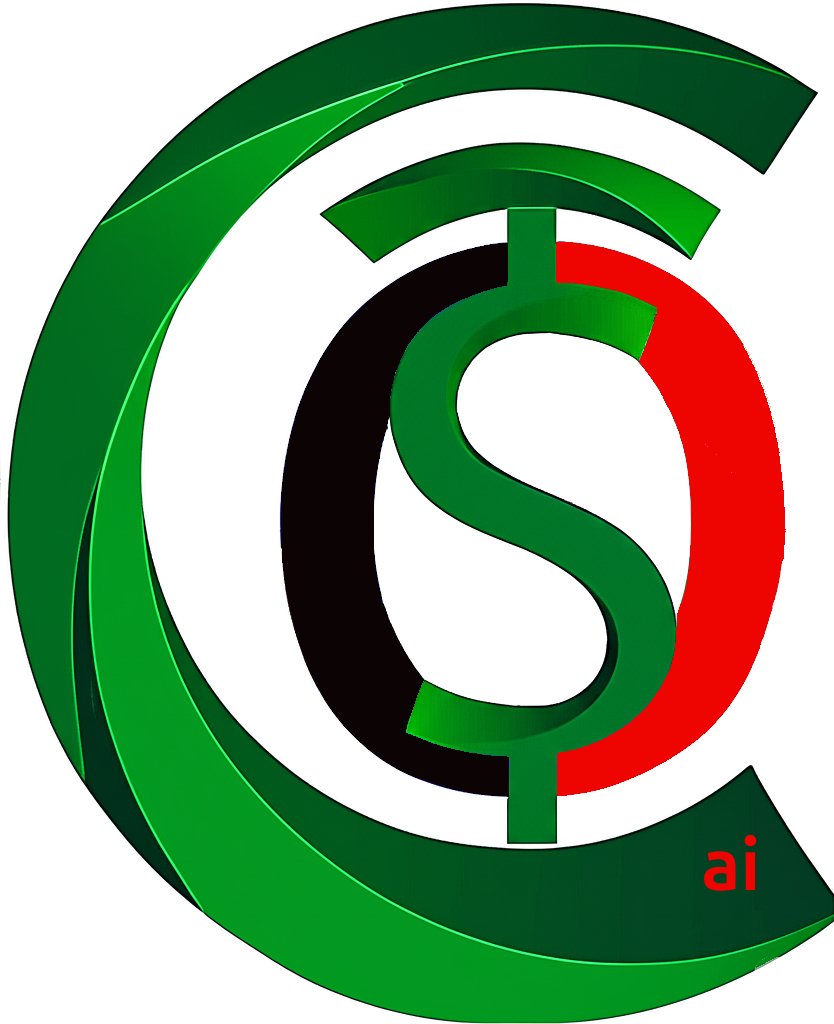فهرس المحتويات
- مقدمة: مفتاحك للنجاح
- الفصل 1: الانطلاقة السريعة (التأسيس)
- الفصل 2: دورة الإيرادات الكاملة
- الفصل 3: دورة النفقات والمشتريات
- الفصل 4: إدارة المخزون والمستودعات
- الفصل 5: العمليات المتقدمة
- الفصل 6: التقارير والتحليل الاستراتيجي
- الفصل 7: الإدارة والأمان
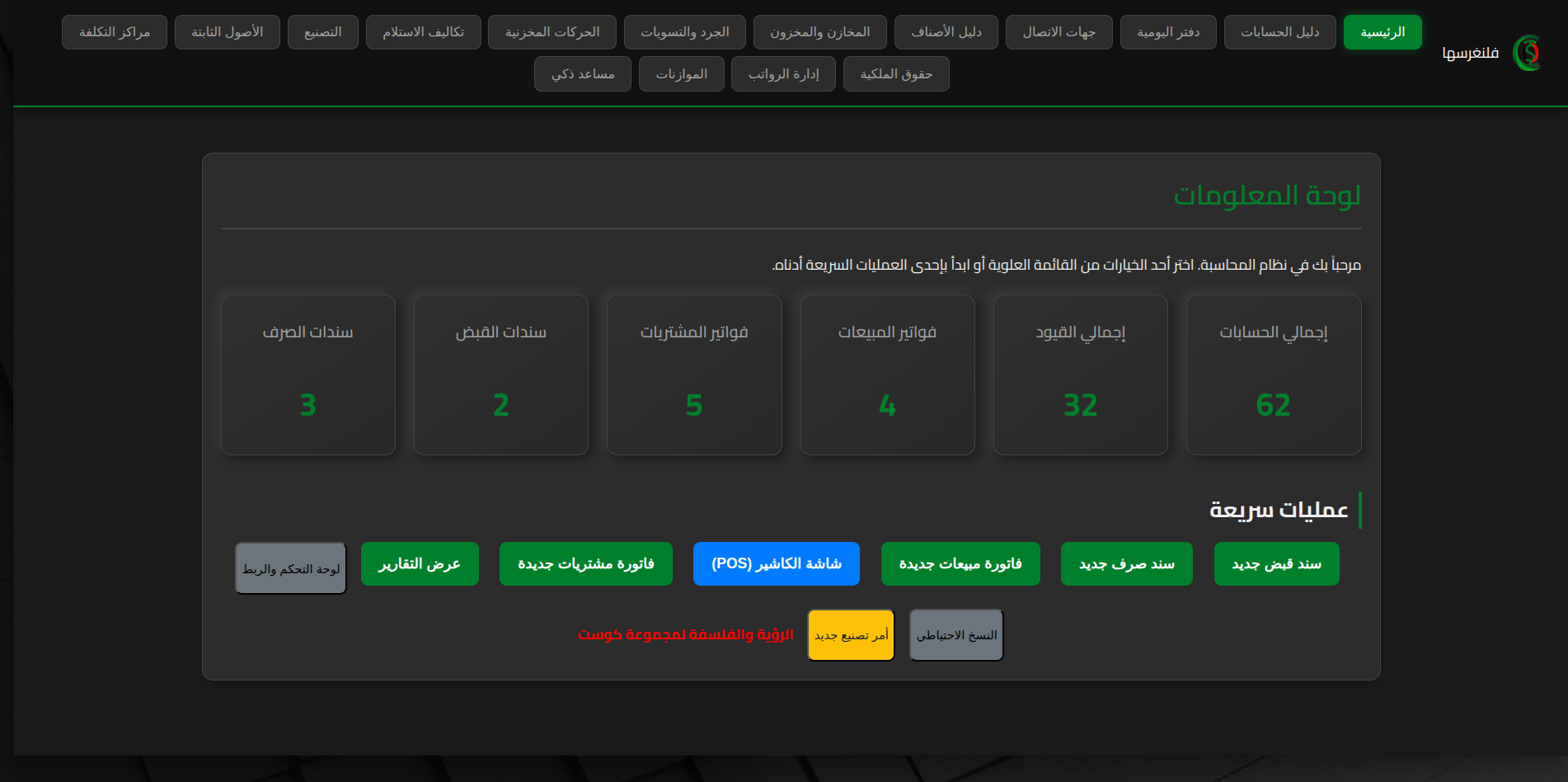 الواجهة الرئيسية لنظام كوست
الواجهة الرئيسية لنظام كوست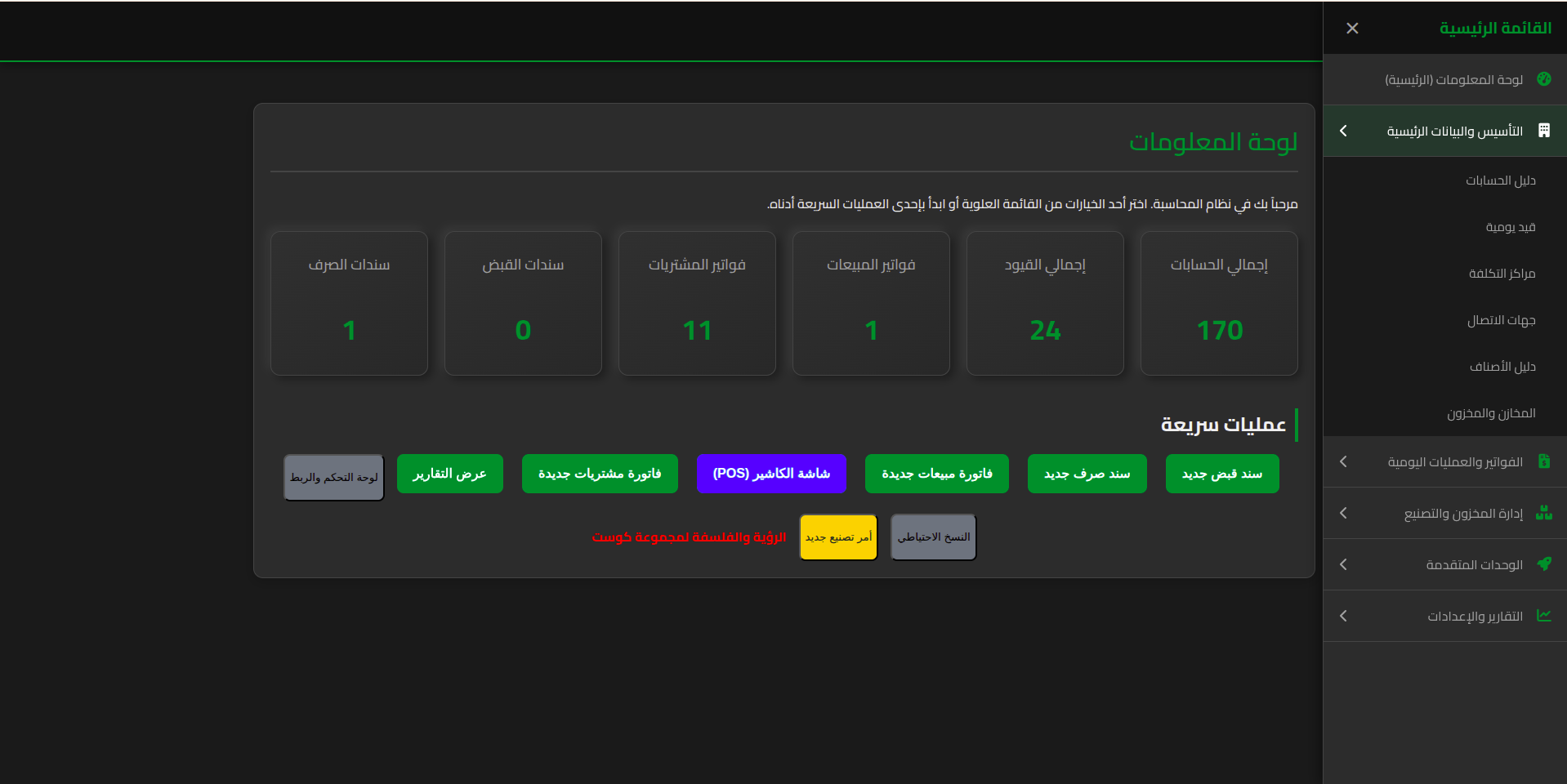 الواجهة الرئيسية لنظام كوست
الواجهة الرئيسية لنظام كوستمقدمة: مفتاحك للنجاح مع Costai
مرحبًا بك في Costai. تم تصميم هذا الدليل ليكون أكثر من مجرد قائمة بالخصائص؛ إنه دورة تدريبية عملية تأخذ بيدك خطوة بخطوة لتحويل نظام Costai إلى العقل التشغيلي المركزي لشركتك. فلسفتنا تقوم على تحويل البيانات المعقدة إلى رؤى واضحة، وتمكينك من اتخاذ قرارات استراتيجية مبنية على حقائق وأرقام دقيقة.
هذا الدليل قائم على المهام (Task-Oriented) ومدعوم بالصور التوضيحية، حيث نركز على "كيف" تقوم بتنفيذ عملياتك اليومية والاستراتيجية، وليس فقط "ماذا" تفعل كل شاشة.
أهم نصيحة قبل أن تبدأ
الاستثمار الأهم لنجاحك مع النظام هو الإعداد والتصميم الاحترافي والنقي لدليل الحسابات. قبل إدخال أي فاتورة أو سند، ويجب عليك إكمال الخطوة الأولى في الفصل التالي: الذهاب إلى "لوحة التحكم والربط". هذه الخطوة هي التي تفعّل الذكاء والأتمتة في النظام. تخطيها يعني أنك ستفقد 80% من قوة Costai.
هل تفضل التعلم بالتطبيق المباشر؟
لقد أعددنا لك **ملف محاكاة احترافي كامل** يأخذك في جولة تطبيقية كاملة من عمليات تحاكي الحقيقية. يمكنك استخدام هذا الملف كـ "واجب عملي" لتطبيق الدروس الموجودة في هذا الدليل، أو كحالة اختبار شاملة لفهم تدفق البيانات في النظام من الألف إلى الياء.
🔗 اضغط هنا للوصول إلى ملف المحاكاة الشامل (شركة البادية)
قاعدة عامة قبل أن تبدأ
أي حساب في دليل الحسابات يمثل مجموعًا لأرصدة عدد كبير ومتغير من الكيانات الفردية: "عملاء، موردين، أصناف، أصول، موظفين". يجب أن يكون حسابًا إجماليًا (Control Account)، وتتم إدارة تفاصيله في الوحدات المتخصصة (Subsidiary Ledger).
دليل معمق: تصميم دليل حسابات احترافي ونقي
ملاحظتك الدقيقة حول تكرار مفاهيم مثل "الأصل" و "المصروف" في شاشات مختلفة هي مفتاح فهم فلسفة النظام. هذا ليس تكرارًا، بل هو تطبيق لمبدأ محاسبي قوي يفصل بين الحسابات الإجمالية (Control Accounts) في دليل الحسابات، والسجلات المساعدة التفصيلية (Sub-ledgers) في شاشاتها المتخصصة (مثل دليل الأصناف وإدارة الأصول).
هذا الدليل المعمق سيأخذك عبر أربعة مستويات من النضج في تصميم دليل الحسابات، من الأساسيات إلى الاحترافية الكاملة.
المستوى الأول: الأساس الصلب - الهيكل والمبدأ
هذا هو المستوى الذي لا يمكن الاستغناء عنه. الهدف هنا هو بناء الهيكل العام الصحيح وتطبيق مبدأ الفصل بين الحسابات الإجمالية والتفاصيل.
-
الالتزام بالمعادلة المحاسبية: يجب أن يبدأ دليلك دائمًا بالفئات الخمس
الرئيسية، مرقمة بشكل منطقي:
10000- الأصول20000- الالتزامات30000- حقوق الملكية40000- الإيرادات50000- المصروفات
-
إتقان مبدأ "الحساب الإجمالي" مقابل "السجل المساعد" (أهم مفهوم):
هذه هي النقطة الجوهرية التي تمنع تضخم دليل الحسابات وتحافظ على نقائه.
🎯 المثال العملي (الذمم المدينة):
- الطريقة الخاطئة: إنشاء حساب في دليل الحسابات لكل عميل
(
11201- العميل أ،11202- العميل ب...). - الطريقة الصحيحة (الاحترافية):
- أنشئ حساباً واحداً فقط في دليل الحسابات:
11200 - الذمم المدينة. هذا هو "الحساب الإجمالي". - قم بتعريف كل عميل في شاشته الخاصة: "مركز جهات الاتصال". هذا هو "السجل المساعد".
- أنشئ حساباً واحداً فقط في دليل الحسابات:
💡 الفائدة (الربط الذكي): عندما تصدر فاتورة آجلة للعميل "أ"، النظام يسجل المبلغ في حساب الذمم المدينة الإجمالي
11200، وفي نفس الوقت يسجله في كشف الحساب الخاص بالعميل "أ" في السجل المساعد. هذا يمنحك رقمًا إجماليًا نظيفًا في الميزانية وتفاصيل دقيقة عند الحاجة. - الطريقة الخاطئة: إنشاء حساب في دليل الحسابات لكل عميل
(
المستوى الثاني: التفصيل التشغيلي - إضافة طبقات من الوضوح
بعد بناء الأساس، نبدأ في إضافة تفاصيل تجعل التقارير أكثر فائدة للتحليل الداخلي عبر إنشاء "أبناء" للحسابات الرئيسية.
🎯 المثال العملي (تفصيل الإيرادات والمصروفات):
40000- الإيرادات (حساب أب)41000- إيرادات النشاط الرئيسي41100- إيرادات مبيعات بضاعة41200- إيرادات خدمات
50000- المصروفات (حساب أب)51000- تكلفة البضاعة المباعة (COGS)52000- مصاريف إدارية وعمومية52100- رواتب وأجور52200- إيجارات
⚙️ آلية التكامل: عند تعريفك لصنف "لابتوب" (وهو بضاعة)، تربطه بحساب الإيراد
41100. وعند تعريفك لصنف "عقد صيانة" (وهو خدمة)، تربطه بحساب الإيراد
41200. النظام يقوم بالباقي تلقائيًا عند البيع، مما يمنحك تقارير هرمية مرنة.
⚠️ تنبيه محاسبي هام بخصوص تكلفة الإيرادات (COGS)
المثال أعلاه يوضح وضع "تكلفة البضاعة المباعة" كفرع من "المصروفات" لغرض التبسيط. ولكن، لتحقيق أقصى استفادة من قوة نظام Costai والحصول على تقارير مالية احترافية، **من الضروري عدم اتباع هذا التصنيف**.
المشكلة: وضع تكلفة البضاعة المباعة ضمن المصروفات يمنع النظام من حساب "مجمل الربح (Gross Profit)" بشكل صحيح ومستقل، وهو أحد أهم مؤشرات الأداء المالي.
✅ الطريقة الصحيحة والأمثل التي يتوافق معها النظام:
يجب إنشاء فئة رئيسية مستقلة تمامًا لتكلفة الإيرادات، بنفس مستوى الإيرادات والمصروفات. الهيكل الصحيح يجب أن يكون كالتالي:
- 40000 - Revenues (الإيرادات)
- 50000 - Expenses (المصروفات التشغيلية)
- 60000 - Cost of Revenues (تكلفة الإيرادات)
الفائدة: هذا الفصل يضمن أن قائمة الدخل التي يصدرها النظام ستكون دقيقة 100%، حيث سيقوم النظام بطرح الفئة (6) من الفئة (4) ليمنحك رقم "مجمل الربح" الصحيح، قبل أن يقوم بطرح الفئة (5).
المستوى الثالث: التحليل الاستراتيجي - استخدام الأبعاد التحليلية
هنا، ندرك أن دليل الحسابات له حدود، ونبدأ باستخدام أدوات تحليلية "موازية" له، وأهمها مراكز التكلفة.
الفكرة الأساسية: دليل الحسابات يخبرك "ما هو نوع" الصرف (إيجار، راتب). أما مركز التكلفة فيخبرك "لمن أو لأي نشاط" تم هذا الصرف (لفرع جدة، لمشروع X، لخط إنتاج Y).
🎯 المثال العملي (مصروف كهرباء لفرعين):
- الإعداد:
- في دليل الحسابات: لديك حساب واحد فقط:
52300 - كهرباء ومياه. - في مراكز التكلفة: لديك مركزان: "فرع الرياض" و "فرع جدة".
- في دليل الحسابات: لديك حساب واحد فقط:
- التسجيل: عند دفع فاتورة كهرباء فرع الرياض (بقيمة 5000 ريال)، يكون القيد:
- مدين:
52300 - كهرباء ومياه(بقيمة 5000) - ختم تحليلي: مركز تكلفة "فرع الرياض"
- دائن:
11103 - بنك الراجحي(بقيمة 5000)
- مدين:
💡 الفائدة (التحليل متعدد الأبعاد):
- من دليل الحسابات: يمكنك معرفة إجمالي مصروف الكهرباء للشركة كلها.
- من تقرير مركز التكلفة: يمكنك معرفة إجمالي مصروفات فرع الرياض (كهرباء + رواتب + إيجار...) ومقارنتها بإيراداته لمعرفة صافي ربحه. لقد قمت بتحليل ربحية الفرع دون الحاجة لإنشاء حساب "كهرباء - فرع الرياض".
المستوى الرابع: دليل الحسابات النقي - الهدف النهائي
هنا نصل إلى قمة النضج في التصميم. الفلسفة هي أن دليل الحسابات يجب أن يكون صغيرًا، ثابتًا، ونقيًا. يجب أن يحتوي فقط على الحسابات المطلوبة للقوائم المالية القانونية والرئيسية. لا يجب أن يتغير أبدًا تقريبًا.
أين ذهبت التفاصيل؟ كل التفاصيل تم نقلها إلى مكانها الصحيح:
- تفاصيل العملاء والموردين ⬅️ مركز جهات الاتصال.
- تفاصيل المنتجات والخدمات ⬅️ دليل الأصناف.
- تفاصيل الفروع والأقسام والمشاريع ⬅️ مراكز التكلفة.
- تفاصيل الأصول ⬅️ إدارة الأصول الثابتة.
💡 الفائدة (القوة والمرونة القصوى):
- التقارير المالية ثابتة وموثوقة: الميزانية وقائمة الدخل لهما هيكل ثابت لا يتغير، مما يسهل مقارنتها عبر السنوات.
- التقارير الإدارية مرنة ومتغيرة: يمكنك اليوم تحليل الربحية حسب الفروع. غدًا، يمكنك إضافة مراكز تكلفة جديدة لتحليل الربحية حسب "المنتجات" دون المساس بدليل الحسابات على الإطلاق. لقد فصلت تمامًا بين متطلبات "المحاسبة المالية" ومتطلبات "المحاسبة الإدارية والتحليلية".
الوصول إلى هذا المستوى هو ما يعنيه بناء دليل حسابات احترافي ونقي، وهو ما يُمكّنك نظام Costai من تحقيقه.
الفصل 1: الانطلاقة السريعة (التأسيس في 5 خطوات)
إن تخصيص ساعة واحدة للإعداد الصحيح في البداية سيوفر عليك مئات الساعات في المستقبل ويضمن دقة تقاريرك المالية. اتبع هذه الخطوات بالترتيب.
1.1 الخطوة الذهبية: الربط في "لوحة التحكم والربط"
هذه الشاشة هي العقل المدبر للعمليات الآلية في النظام. إنها الجسر الذي يربط بين الحسابات التي تُنشئها أنت (والتي تحمل أسماءً خاصة بشركتك) وبين المفاهيم المحاسبية القياسية التي يفهمها النظام. بدون هذه الخطوة، لن يتمكن النظام من إنشاء قيود الفواتير والسندات بشكل آلي وصحيح.
- من القائمة العلوية، انقر على "الرئيسية".
- من قسم "عمليات سريعة"، انقر على زر "لوحة التحكم والربط".
- ستظهر لك قائمة بالحسابات الأساسية التي يحتاجها النظام (مثل: الذمم المدينة، مردودات المبيعات، إلخ).
- مقابل كل بند، اختر الحساب المناسب من دليل حساباتك الذي قمت بإنشائه.
- انقر على زر "حفظ الربط" بجانب كل بند تقوم بتعيينه.
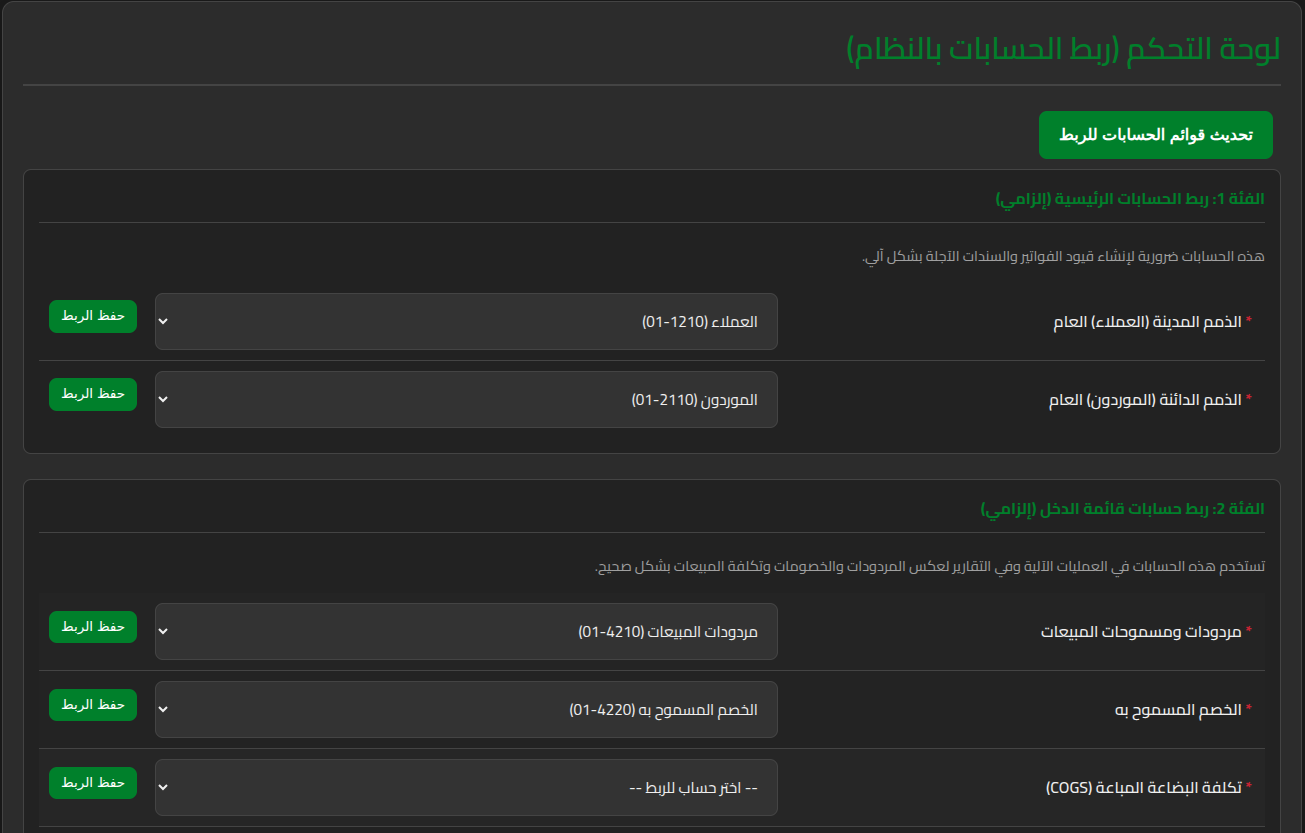 [صورة: شاشة لوحة التحكم والربط مع قائمة منسدلة لاختيار حساب
"الذمم المدينة"]
[صورة: شاشة لوحة التحكم والربط مع قائمة منسدلة لاختيار حساب
"الذمم المدينة"]نصيحة محاسبية
لا تقلق إذا لم تكن قد أنشأت كل الحسابات بعد. يمكنك البدء بربط الحسابات الأساسية مثل "الذمم المدينة" و "الذمم الدائنة"، ثم العودة لاحقًا لربط البقية عند الحاجة إليها (مثل حساب "الأرباح المبقاة").
1.2 بناء الهيكل: إنشاء حساباتك في "دليل الحسابات"
دليل الحسابات هو "الحمض النووي" المالي لشركتك. هيكل جيد يعني تقارير واضحة وقوية. اذهب إلى شاشة "دليل الحسابات" وابدأ بإنشاء حساباتك الأساسية.
- انقر على زر "+ إضافة حساب جديد".
- املأ الحقول الأساسية في النموذج الذي سيظهر.
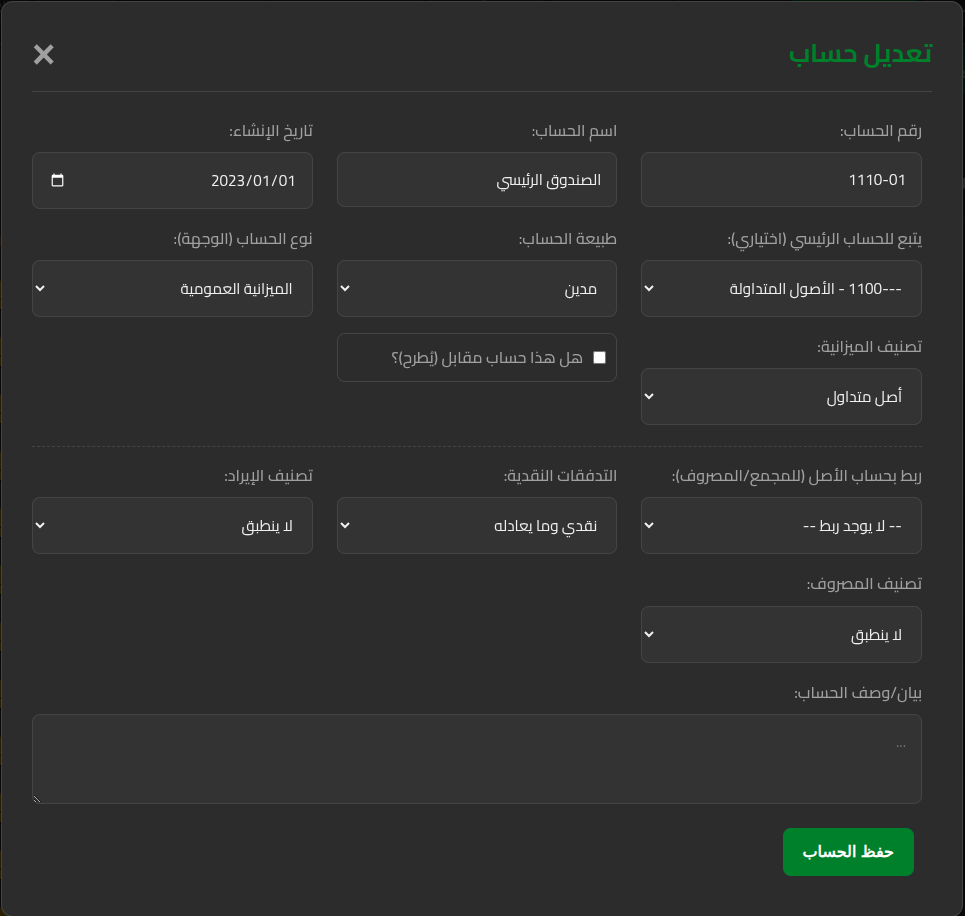 [صورة: نموذج إضافة حساب جديد]
[صورة: نموذج إضافة حساب جديد]شرح أهم الحقول:
- رقم الحساب: استخدم نظام ترقيم هرمي (مثال: 1000 للأصول، 1100 للأصول المتداولة، 1110 للصندوق). هذا يساعد في تنظيم التقارير.
- نوع الحساب (الوجهة): هذا هو أهم حقل. يحدد أين سيظهر هذا الحساب في التقارير النهائية (الميزانية العمومية أو قائمة الدخل).
- تصنيف الميزانية: إذا اخترت "الميزانية العمومية"، فهذا الحقل يسمح لك بتصنيف الحساب بشكل أدق (أصل متداول، أصل ثابت، التزام...).
- هل هذا حساب مقابل؟ (isContraAccount): خاصية متقدمة وقوية. قم بتفعيلها للحسابات التي يجب أن تُطرح من فئتها، مثل "مجمع الإهلاك" الذي يُطرح من الأصول، أو "المسحوبات الشخصية" التي تُطرح من حقوق الملكية.
- الحسابات الفرعية (التحليلية): هي الحسابات التي تستخدمها في القيود اليومية والفواتير (مثل: الصندوق، بنك الراجحي، الرواتب، الإيجارات). هذه الحسابات يجب أن تحمل التصنيف الفعلي الدقيق (مثال: "أصل متداول"، "ادارية/عمومية"، "تشغيلي").
- الحسابات الرئيسية (التجميعية/الأب): هي الحسابات التي وظيفتها فقط تجميع أرصدة أبنائها في التقارير (مثل: الأصول المتداولة، المصاريف الإدارية). هذه الحسابات يجب دائمًا وأبدًا أن يكون تصنيفها "لا ينطبق (Not Applicable)" في جميع حقول التصنيف.
-
الآباء للتجميع الهيكلي فقط:
من هي؟ هي مجرد عناوين تنظيمية في التقارير، مثل51 - المصاريف الإدارية والعموميةأو11 - الأصول المتداولة. أنت لا تسجل قيودًا عليها مباشرة.
❌ القاعدة: تصنيفها دائمًا "لا ينطبق". هذا يمنع ازدواجية الأرقام في التقارير التحليلية. -
الآباء كحسابات إجمالية وظيفية (Control Accounts):
من هي؟ هي حسابات رئيسية تظهر مباشرة في الميزانية وترتبط بسجل مساعد، مثل112 - الذمم المدينةأو113 - المخزونأو211 - الذمم الدائنة.
✅ القاعدة: يجب تصنيفها بدقة حسب وظيفتها. فالنظام يحتاج لمعرفة أن "الذمم المدينة" هو "أصل متداول" ليضعه في المكان الصحيح في الميزانية.
💡 القاعدة الذهبية للتصنيف: كيف تتجنب الأرقام المزدوجة في تقاريرك؟
لقد لاحظت وجود حقول تصنيف متعددة مثل "تصنيف المصروف"، "تصنيف الميزانية"، و"التدفقات النقدية". هذه الحقول هي أدوات تحليلية قوية للغاية، ولكن استخدامها بشكل خاطئ قد يؤدي إلى تقارير مضللة.
المشكلة الشائعة: يقوم بعض المستخدمين بتصنيف الحساب الرئيسي (الأب) بنفس تصنيف أبنائه. على سبيل المثال، يتم تصنيف حساب "المصاريف الإدارية" (الأب) وحساب "الرواتب" (الابن) كـ "ادارية/عمومية".
النتيجة الكارثية: عند طلب تقرير تحليلي لإجمالي المصاريف الإدارية، سيقوم النظام بجمع رصيد "الرواتب" مرة، ثم يجمع رصيد "المصاريف الإدارية" (الذي هو أصلًا مجموع كل أبنائه)، مما يؤدي إلى احتساب المصروف مرتين (رقم مضاعف وخاطئ).
✅ الطريقة الصحيحة التي يتوافق معها النظام:
لتجنب هذه المشكلة تمامًا، اتبع هذه القاعدة البسيطة والحاسمة:
الخلاصة: التصنيف للتحليل، والهيكل الشجري للتجميع. الفصل بين هاتين الوظيفتين هو سر الحصول على تقارير مالية وتحليلية دقيقة وموثوقة 100%.
💡 القاعدة الذهبية المُحسَّنة للتصنيف: تفاصيل أكثر للدليل النهائي لدقة التقارير
حقول التصنيف (مثل "تصنيف المصروف"، "تصنيف الميزانية") هي سر قوة التقارير التحليلية في النظام. فهم كيفية استخدامها بشكل صحيح هو أهم خطوة لضمان دقة بياناتك. القاعدة الأساسية هي أننا نعامل الحسابات بشكل مختلف بناءً على دورها.
النوع الأول: الحسابات التحليلية (الأبناء) - التي تستخدمها يوميًا
من هي؟ هي الحسابات النهائية التي تختارها عند تسجيل قيد أو فاتورة (مثل:
511 - الرواتب، 1111 - الصندوق، 411 - إيرادات مبيعات).
✅ القاعدة: يجب دائمًا تصنيفها بدقة. حساب "الرواتب" يجب أن يحمل تصنيف مصروف "ادارية/عمومية"، وحساب "الصندوق" يجب أن يحمل تصنيف ميزانية "أصل متداول".
النوع الثاني: الحسابات الرئيسية (الآباء) - وهنا يكمن التفصيل
الحسابات الرئيسية (الآباء) ليست كلها متشابهة، ويجب التفريق بين نوعين:
اختبار سريع لتحديد التصنيف الصحيح
عند إنشاء أي حساب، اسأل نفسك هذه الأسئلة بالترتيب:
1. هل سأسجل قيودًا يومية على هذا الحساب مباشرة؟
↳ نعم: إذًا يجب تصنيفه بدقة (هذا حساب تحليلي/ابن).
↳ لا: انتقل للسؤال التالي...
2. هل هو حساب إجمالي وظيفي يظهر في الميزانية ويرتبط بسجل مساعد (عملاء، موردين، أصناف)؟
↳ نعم: إذًا يجب تصنيفه بدقة (مثل "الذمم المدينة" كـ "أصل متداول").
↳ لا: إذًا تصنيفه هو "لا ينطبق" (هذا أب للتجميع الهيكلي فقط).
1.3 تعريف العلاقات: "مركز جهات الاتصال" المتكامل
اذهب إلى "جهات الاتصال". هذا ليس مجرد دفتر عناوين، بل هو نظام إدارة علاقات (CRM) مدمج وقاعدة بيانات موحدة لكل من تتعامل معه شركتك. ابدأ بإضافة أول عميل وأول مورد لك.
- انقر على زر "[+] إضافة جهة اتصال جديدة".
- في تبويب "عام"، أدخل المعلومات الأساسية مثل الاسم والكود.
- أهم خطوة - تبويب "الأدوار والبيانات": هنا تكمن قوة النظام. حدد كل الأدوار التي تلعبها جهة الاتصال هذه (مثلاً: ضع علامة صح على "عميل" و "مساهم" إذا كان العميل مساهمًا أيضًا).
- بمجرد تحديد دور، ستظهر حقول إضافية خاصة به. املأ البيانات قدر الإمكان واحفظ.
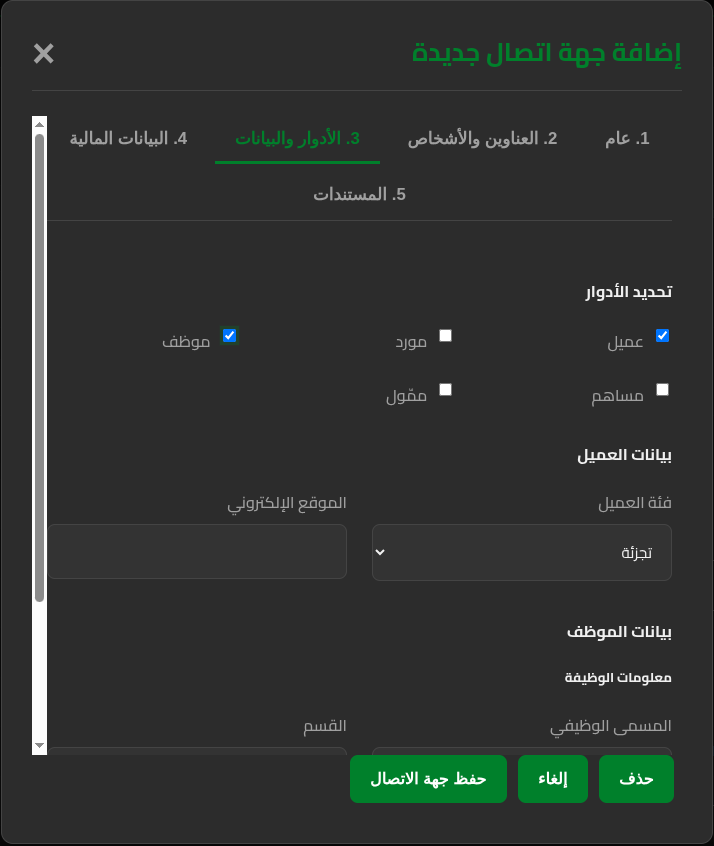 [صورة: شاشة إضافة جهة اتصال جديدة مع التركيز على تبويب
"الأدوار"]
[صورة: شاشة إضافة جهة اتصال جديدة مع التركيز على تبويب
"الأدوار"]لماذا نظام "الأدوار" حيوي لعملك؟
هذه الميزة هي التي تربط النظام بأكمله. عندما تحدد جهة اتصال كـ "عميل"، ستظهر تلقائيًا في قائمة العملاء في الفواتير. وعندما تحددها كـ "مساهم"، ستظهر في وحدة إدارة حقوق الملكية. أنت تُعرّف العلاقة مرة واحدة، والنظام يفهم كيفية التفاعل معها في كل مكان، مما يمنع الأخطاء ويوفر عليك وقتًا هائلاً.
1.4 تعريف الأصناف: منتجاتك وخدماتك
اذهب إلى "دليل الأصناف". هنا تقوم بتعريف كل ما تبيعه أو تشتريه. هذا يشمل المنتجات المادية، الخدمات، وحتى المصروفات المتكررة.
- انقر على زر "+ إضافة صنف جديد".
- أهم حقل هو "نوع الصنف". اختر النوع الصحيح لأنه يحدد سلوك الصنف في النظام بأكمله.
- انتقل بين التبويبات (عام، المخزون، الشراء والبيع، المحاسبة) واملأ البيانات.
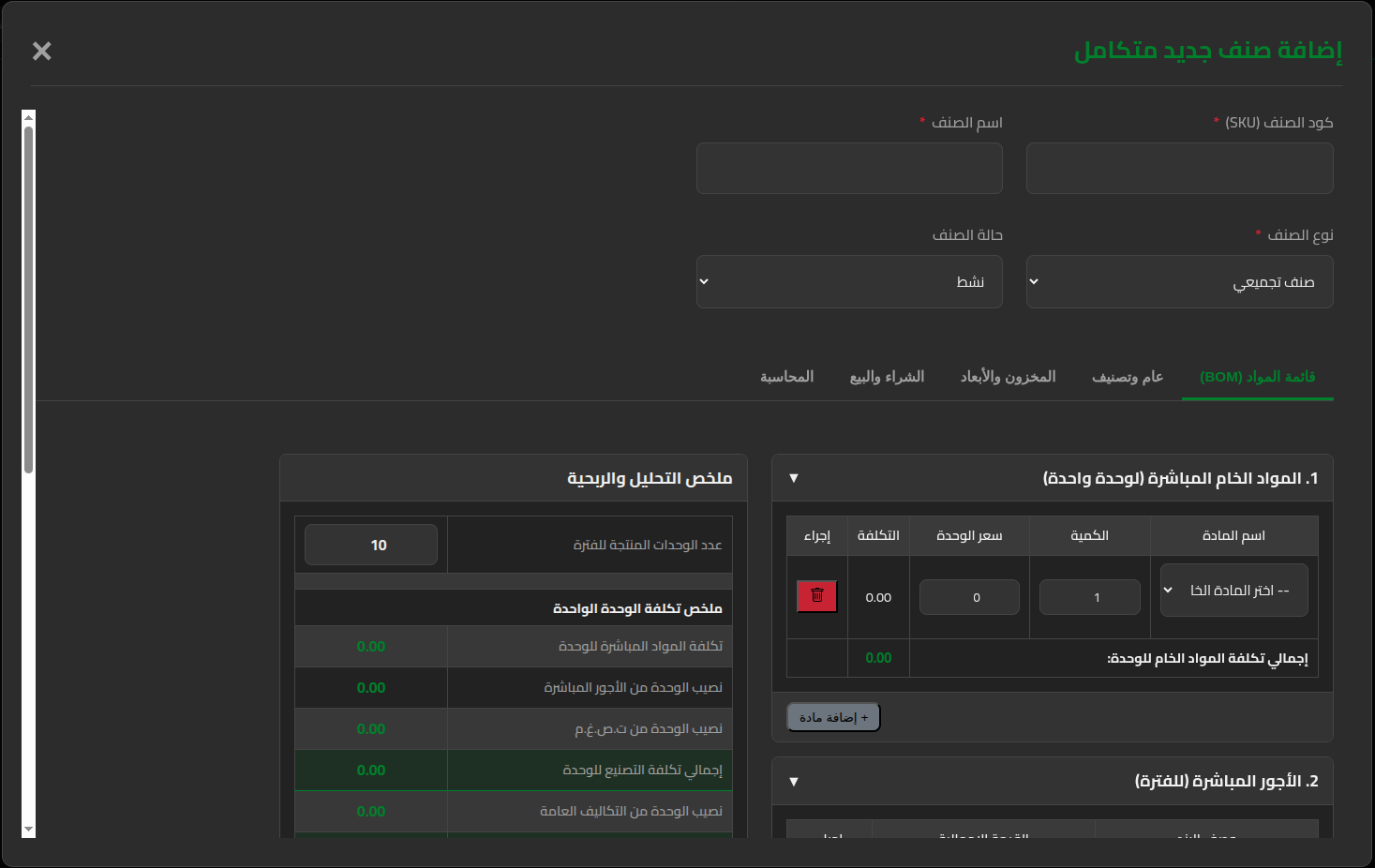 [صورة: شاشة إضافة صنف جديدة مع التركيز على تبويب "التصنيع"]
[صورة: شاشة إضافة صنف جديدة مع التركيز على تبويب "التصنيع"]
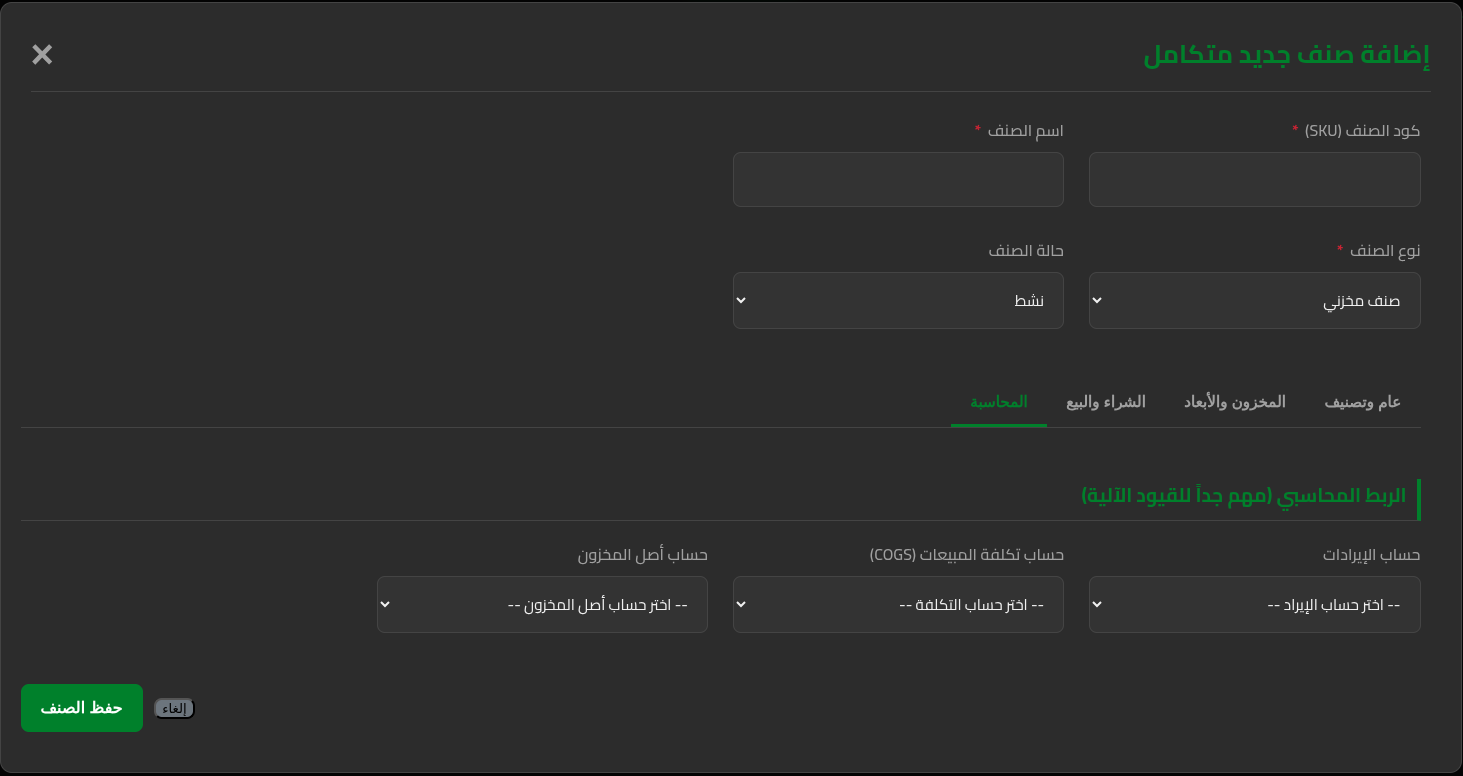 [صورة: شاشة إضافة صنف جديدة مع التركيز على تبويب "المحاسبة"]
[صورة: شاشة إضافة صنف جديدة مع التركيز على تبويب "المحاسبة"]
دليل معمق: الإدارة الاحترافية للمنتجات المتغيرة
إذا كان عملك يبيع منتجات تأتي بخيارات متعددة - مثل الملابس (بمقاسات وألوان مختلفة)، أو الأثاث (بأنواع أقمشة مختلفة) - فإن فهمك لهذه الوحدة سيغير طريقة إدارتك لعملك بالكامل، ويمنحك رؤى تحليلية عميقة لم تكن ممكنة من قبل.
المشكلة التقليدية مقابل حل Costai الذكي
لنفترض أنك تبيع "قميص قطني" يأتي في 5 مقاسات و 10 ألوان.
- الطريقة الخاطئة (والمرهقة): إنشاء 50 صنفًا منفصلاً في دليلك
(
TSHIRT-RED-S,TSHIRT-RED-M...). هذا يجعل دليلك فوضوياً، وإدارة الأسعار والتكاليف كابوسًا، ومن المستحيل معرفة أداء "القميص القطني" كمنتج بشكل عام. -
الطريقة الصحيحة (الاحترافية مع Costai):
- تُنشئ منتجًا واحدًا فقط من نوع "منتج ذو متغيرات (أب)" باسم "قميص قطني". هذا هو القالب التنظيمي.
- تُنشئ 50 "متغيرًا (ابنًا)" تابعًا لهذا الأب، كل متغير هو صنف مخزني حقيقي له SKU فريد وخصائص محددة (أحمر، S).
 [صورة: دليل الأصناف يظهر "القميص القطني" كأب مع أيقونة [+]، والمتغيرات كأبناء تحته]
[صورة: دليل الأصناف يظهر "القميص القطني" كأب مع أيقونة [+]، والمتغيرات كأبناء تحته]
التحسينات الجديدة: الوضوح الكامل في كل شاشة
لم نكتفِ بالتنظيم فقط، بل قمنا بتطوير كيفية عرض هذه المتغيرات في كل مكان في النظام لتكون بديهية ومانعة للأخطاء:
-
1. دمج رموز SKU للوضوح المطلق:
وداعًا للتخمين! النظام الآن يدمج رمز الأب مع رمز الابن في كل مكان، لتعرف بالضبط ما الذي تتعامل معه. بدلاً من رؤية
TSHIRT-RED-Sبمفرده، سترى الآن:TSHIRT › TSHIRT-RED-S. هذا يضمن أنك لن تخلط أبدًا بين أصناف متشابهة. -
2. العرض الذكي في القوائم:
عندما تكون في شاشة الفواتير، بدلاً من عرض اسم غامض مثل "قميص قطني - أحمر - صغير"، يعرض النظام الآن ملخصًا ذكيًا يسهل قراءته: "قميص قطني (أحمر...) — SKU: TSHIRT › TSHIRT-RED-S". هذا يجمع بين سهولة القراءة والدقة التقنية في اختيارك.
-
3. التلميح السريع (Tooltip):
حتى مع وجود الملخص الذكي، يمكنك معرفة كل التفاصيل. في دليل الأصناف الرئيسي، بمجرد الوقوف بالفأرة على أي متغير، سيظهر تلميح فوري يعرض جميع خصائصه (اللون: أحمر، المقاس: صغير)، مما يمنحك تأكيدًا فوريًا دون الحاجة للنقر.
 [صورة: قائمة منسدلة تظهر اسم الصنف المتغير مع خصائصه]
[صورة: قائمة منسدلة تظهر اسم الصنف المتغير مع خصائصه]
التكامل الذكي: كيف تتفاعل المتغيرات مع بقية النظام؟
هنا تكمن القوة الحقيقية. المتغيرات ليست مجرد تنظيم شكلي، بل هي متكاملة بعمق مع كل وظائف النظام:
-
المبيعات والمشتريات: عند إنشاء فاتورة، أنت لا تبيع "القميص" كفكرة عامة، بل
تبيع متغيرًا محددًا مثل
TSHIRT-BLUE-L. وبفضل العرض الجديد المدمج، أصبحت عملية اختيار المتغير الصحيح أسرع وأكثر دقة من أي وقت مضى. - إدارة المخزون: يتم تتبع المخزون على مستوى المتغير. يمكنك معرفة أن لديك "10 قطع من القميص الأحمر مقاس L" و "5 قطع فقط من اللون الأزرق بنفس المقاس". هذا يمنحك دقة متناهية في إدارة مخزونك ومنع نفاد الكميات المطلوبة.
- التصنيع وقوائم المواد (BOM): يمكنك تخصيص قائمة مواد مختلفة لكل متغير. قد يستخدم "القميص الفاخر" (متغير) نوع قماش أغلى من "القميص العادي" (متغير آخر)، وكلاهما يتبعان لنفس المنتج الأب.
-
التقارير ومراكز التكلفة (أقوى نقطة): هذا التكامل يسمح لك بالإجابة على أسئلة
عمل استراتيجية لم تكن ممكنة من قبل:
- "ما هو إجمالي مبيعات منتج 'القميص القطني' بكل متغيراته؟" (بسهولة عبر تجميع مبيعات كل المتغيرات التابعة له).
- السؤال الأهم: "أي لون من ألوان 'القميص القطني' هو الأكثر ربحية في مركز تكلفة 'فرع جدة'؟"
الخلاصة لأصحاب الأعمال
هذه الميزة تحول بياناتك من مجرد أرقام إلى **رؤى دقيقة**. بدلاً من أن تعرف أنك بعت 100 قميص، ستعرف أن اللون الأحمر هو الأكثر مبيعًا، وأن المقاس الصغير يحقق أعلى هامش ربح، وأن فرع الرياض يبيع المقاسات الكبيرة بشكل أفضل من فرع جدة. هذه هي المعلومات التي تبني عليها قرارات استراتيجية ناجحة فيما يتعلق بالتسعير، والمخزون، والتسويق.
شرح تبويب "المحاسبة" في شاشة الصنف
هذا التبويب هو مفتاح الأتمتة الكاملة. عندما تربط الصنف بحساب "الإيرادات" وحساب "تكلفة المبيعات" وحساب "أصل المخزون"، فإن النظام سيقوم بإنشاء قيود المبيعات وتكلفة البضاعة المباعة بشكل آلي 100% عند إنشاء أي فاتورة. استثمر الوقت في ربطها بشكل صحيح.
1.5 إنشاء البنية التشغيلية: المخازن ومراكز التكلفة
أخيرًا، قم بتأسيس بنيتك التشغيلية.
- المخازن: اذهب إلى "المخازن والمخزون" وأنشئ مخازنك الرئيسية (مثال: المستودع الرئيسي، مخزن المعرض).
- مراكز التكلفة: اذهب إلى "مراكز التكلفة" وأنشئ الوحدات التي ترغب في تحليل ربحيتها بشكل مستقل (مثال: فرع الرياض، قسم المشاريع، خط الإنتاج أ).
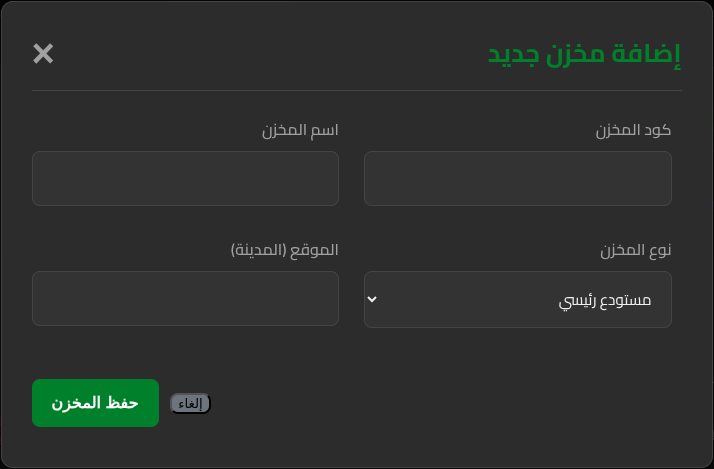 [صورة: شاشة ادارة المخازن والمخزون مع التركيز على "نوع
المخزن"]
[صورة: شاشة ادارة المخازن والمخزون مع التركيز على "نوع
المخزن"]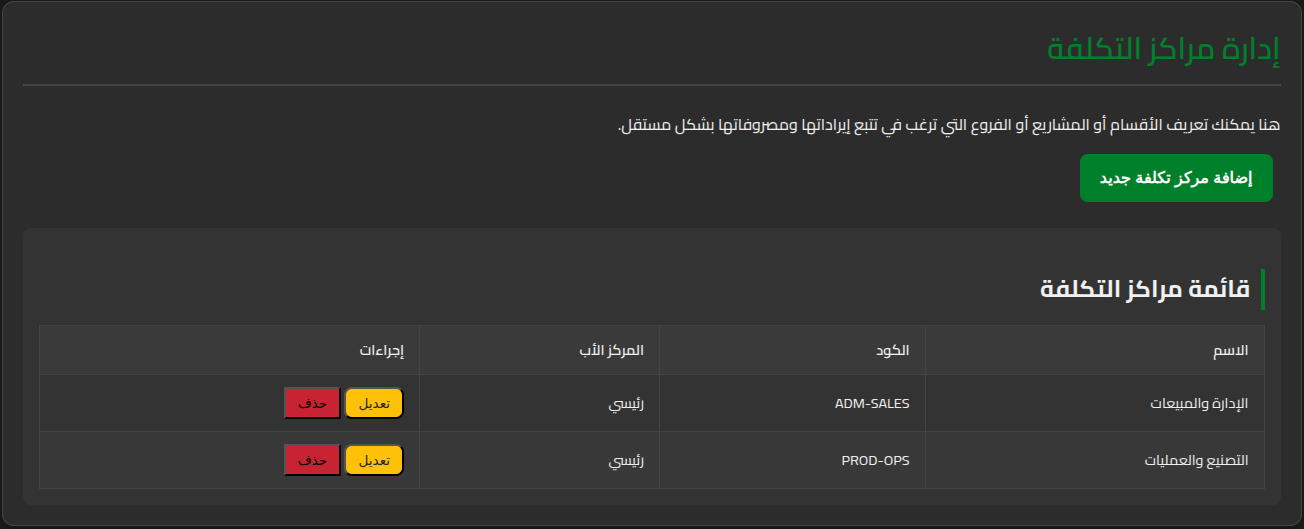 [صورة: شاشة ادارة مراكز التكلفة مع التركيز على "الملاحظة"]
[صورة: شاشة ادارة مراكز التكلفة مع التركيز على "الملاحظة"]
تهانينا! بإكمال هذه الخطوات الخمس، تكون قد بنيت أساسًا صلبًا وقويًا لشركتك داخل نظام Costai. أنت الآن جاهز لبدء تسجيل عملياتك اليومية بثقة تامة.
الفصل 2: دورة الإيرادات الكاملة (من العرض إلى التحصيل)
هذا الفصل يغطي جميع العمليات المتعلقة بتحقيق الإيرادات، بدءًا من إصدار الفواتير وحتى تحصيل الأموال من عملائك. سنغطي سيناريوهات البيع المختلفة وكيفية تسجيلها بشكل صحيح في النظام.
2.1 إنشاء فاتورة مبيعات (نقدية أو بنكية)
هذا هو السيناريو الأكثر شيوعًا للبيع المباشر حيث يتم استلام المبلغ فورًا. يقوم النظام بإنشاء قيد محاسبي بسيط ومباشر.
- من "الرئيسية"، انقر على "فاتورة مبيعات جديدة".
- املأ الحقول العلوية: اختر "العميل" (اختياري للبيع النقدي)، تأكد من صحة "التاريخ"، واختر "المخزن" الذي ستخرج منه البضاعة.
- في قسم "بنود الفاتورة"، انقر على "+ إضافة بند".
- اختر الصنف أو الخدمة المباعة. سيقوم النظام بجلب السعر الافتراضي تلقائيًا.
- أدخل "الكمية". سيتم حساب الإجمالي تلقائيًا.
- أهم خطوة: في حقل "طريقة الدفع"، اختر حساب الصندوق أو البنك الذي استلمت فيه المبلغ (مثال: الصندوق الرئيسي، بنك الراجحي).
- انقر على "حفظ الفاتورة وإنشاء قيد".
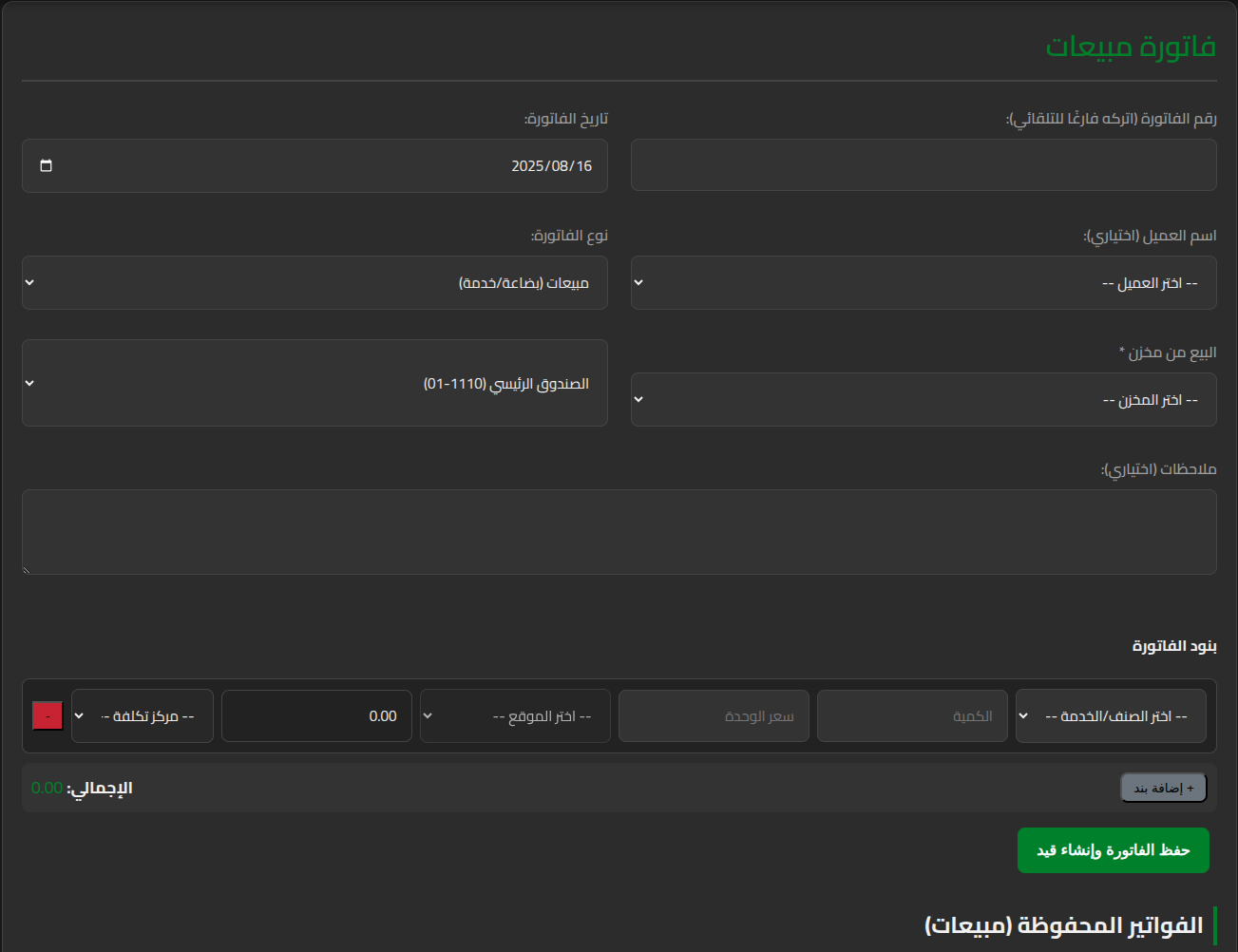 [صورة: شاشة فاتورة مبيعات مع حقل "طريقة الدفع" المختار كـ
"الصندوق الرئيسي"]
[صورة: شاشة فاتورة مبيعات مع حقل "طريقة الدفع" المختار كـ
"الصندوق الرئيسي"]ماذا يحدث في الخلفية؟ (القيد الآلي)
عند حفظ الفاتورة، يقوم النظام بإنشاء قيد اليومية التالي تلقائيًا:
- مدين: ح/ الصندوق الرئيسي (أو حساب البنك الذي اخترته).
- دائن: ح/ إيرادات المبيعات (الحساب المرتبط بالصنف المباع).
إذا كان الصنف المباع "صنف مخزني"، سيقوم النظام أيضًا بإنشاء قيد تكلفة البضاعة المباعة وتخفيض رصيد المخزون تلقائيًا.
2.2 إنشاء فاتورة مبيعات آجلة (على الحساب)
عندما تبيع لعميل بالدين، فإنك تحتاج إلى تسجيل المبلغ كـ "ذمم مدينة". النظام يجعل هذه العملية سهلة جدًا.
- اتبع نفس الخطوات من 1 إلى 5 لإنشاء فاتورة مبيعات عادية.
- أهم خطوة: في حقل "طريقة الدفع"، اختر الخيار "آجل (على الحساب)".
- تأكد من اختيار العميل الصحيح في حقل "اسم العميل"، فهذا إلزامي للبيع الآجل.
- انقر على "حفظ الفاتورة وإنشاء قيد".
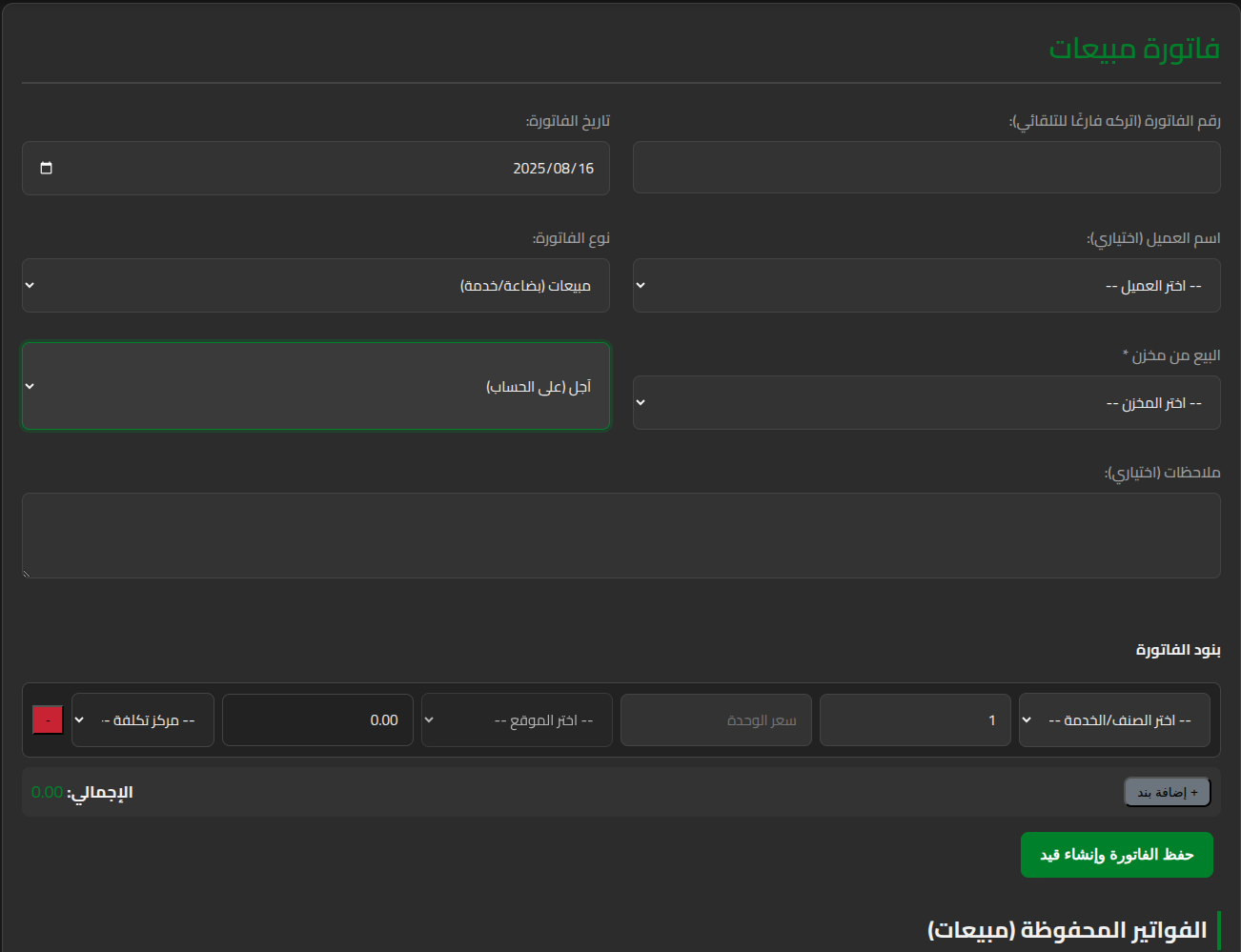 [صورة: شاشة فاتورة مبيعات آجلة مع سهم يشير إلى حقل "طريقة
الدفع" المختار كـ "آجل"]
[صورة: شاشة فاتورة مبيعات آجلة مع سهم يشير إلى حقل "طريقة
الدفع" المختار كـ "آجل"]ماذا يحدث في الخلفية؟ (القيد الآلي)
عند حفظ الفاتورة الآجلة، يتغير الطرف المدين في القيد:
- مدين: ح/ الذمم المدينة (الحساب الذي قمت بربطه في "لوحة التحكم").
- دائن: ح/ إيرادات المبيعات.
بهذه الطريقة، يزداد رصيد حساب الذمم المدينة الإجمالي، ويزداد أيضًا رصيد هذا العميل تحديدًا في كشف حسابه.
2.3 إصدار سند قبض (تحصيل الدفعات)
عندما يقوم عميل بسداد جزء من دينه أو كامل المبلغ، يجب عليك إصدار "سند قبض" لتسجيل هذه العملية وتخفيض رصيد الذمم المدينة.
- من "الرئيسية"، انقر على "سند قبض جديد".
- اختر "مستلم من (العميل)" الذي قام بالدفع.
- اختر "طريقة القبض" (أي حساب صندوق أو بنك استلم المبلغ).
- في قسم "تفاصيل القبض"، اختر الحساب الدائن. في معظم الحالات، سيكون هذا هو حساب "الذمم المدينة" الذي ربطته في لوحة التحكم.
- أدخل "المبلغ" الذي تم تحصيله.
- يمكنك إضافة خصم مسموح به في حقل "الخصم" إذا كنت قد منحت العميل خصمًا لتعجيل الدفع.
- اكتب بيانًا واضحًا في حقل "البيان/الوصف" (مثال: تحصيل دفعة من فاتورة رقم ...).
- انقر على "حفظ سند القبض وإنشاء قيد".
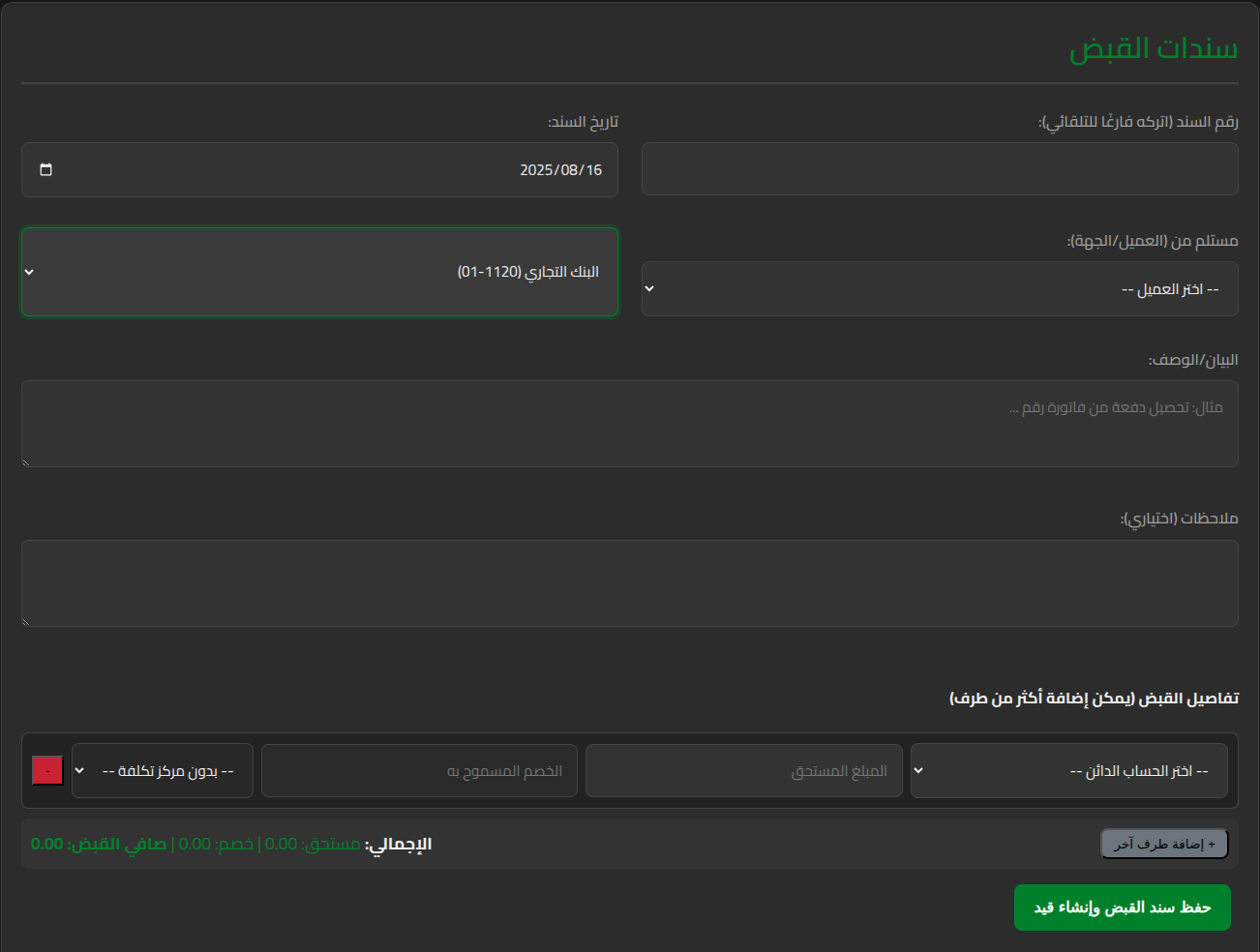 [صورة: شاشة سند قبض ممتلئة توضح اختيار العميل وطريقة الدفع
وحساب الذمم المدينة]
[صورة: شاشة سند قبض ممتلئة توضح اختيار العميل وطريقة الدفع
وحساب الذمم المدينة]2.4 شاشة الكاشير (POS) للبيع السريع
للمتاجر ونقاط البيع المباشر، توفر شاشة الكاشير واجهة سريعة وبسيطة مصممة للاستخدام اليومي المكثف.
- من "الرئيسية"، انقر على "شاشة الكاشير (POS)".
- اختر الأصناف التي يريدها العميل من الشبكة. ستتم إضافتها تلقائيًا إلى الفاتورة على اليسار.
- عند الانتهاء، انقر على زر "الدفع".
- اختر طريقة الدفع (نقدي، شبكة...). سيقوم النظام بمعالجة العملية، طباعة الفاتورة (إذا تم إعدادها)، وإنشاء جميع القيود المحاسبية والمخزنية اللازمة في الخلفية.
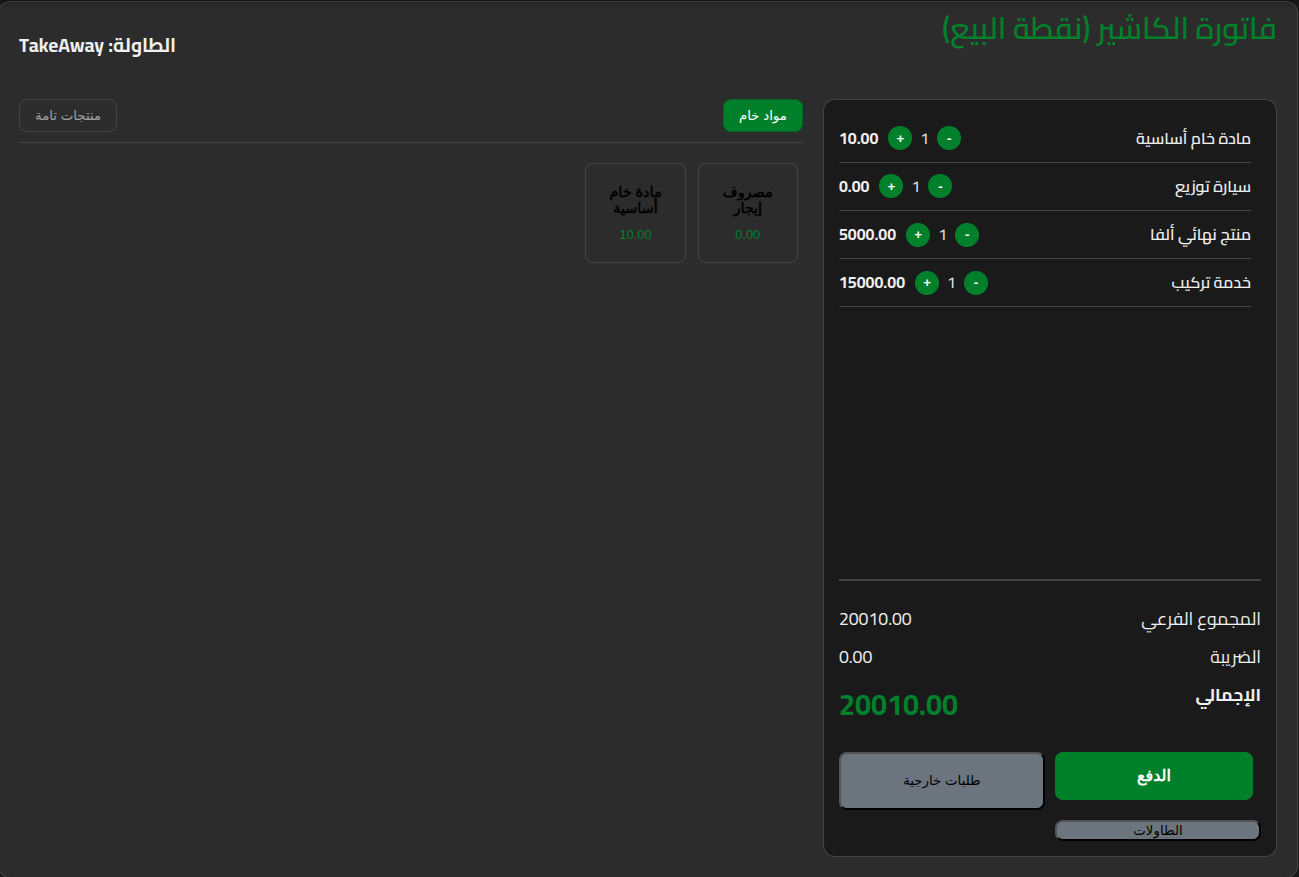 [صورة: واجهة شاشة الكاشير (POS) تظهر شبكة الأصناف على اليسار
وفاتورة حالية على اليمين]
[صورة: واجهة شاشة الكاشير (POS) تظهر شبكة الأصناف على اليسار
وفاتورة حالية على اليمين]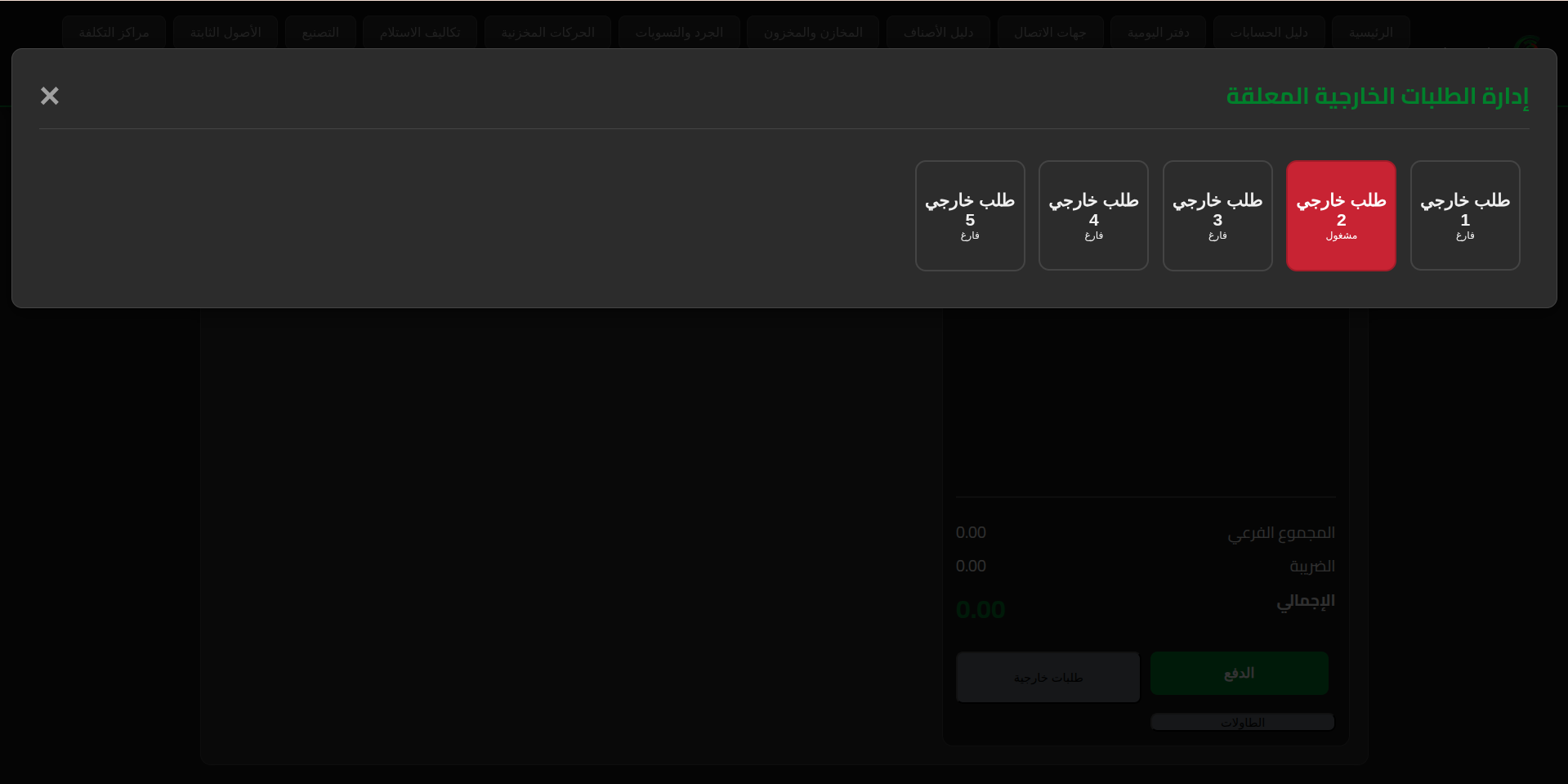 [صورة: واجهة شاشة الكاشير (POS) تظهر إدارة الطلبات الخارجية المعلقة]
[صورة: واجهة شاشة الكاشير (POS) تظهر إدارة الطلبات الخارجية المعلقة]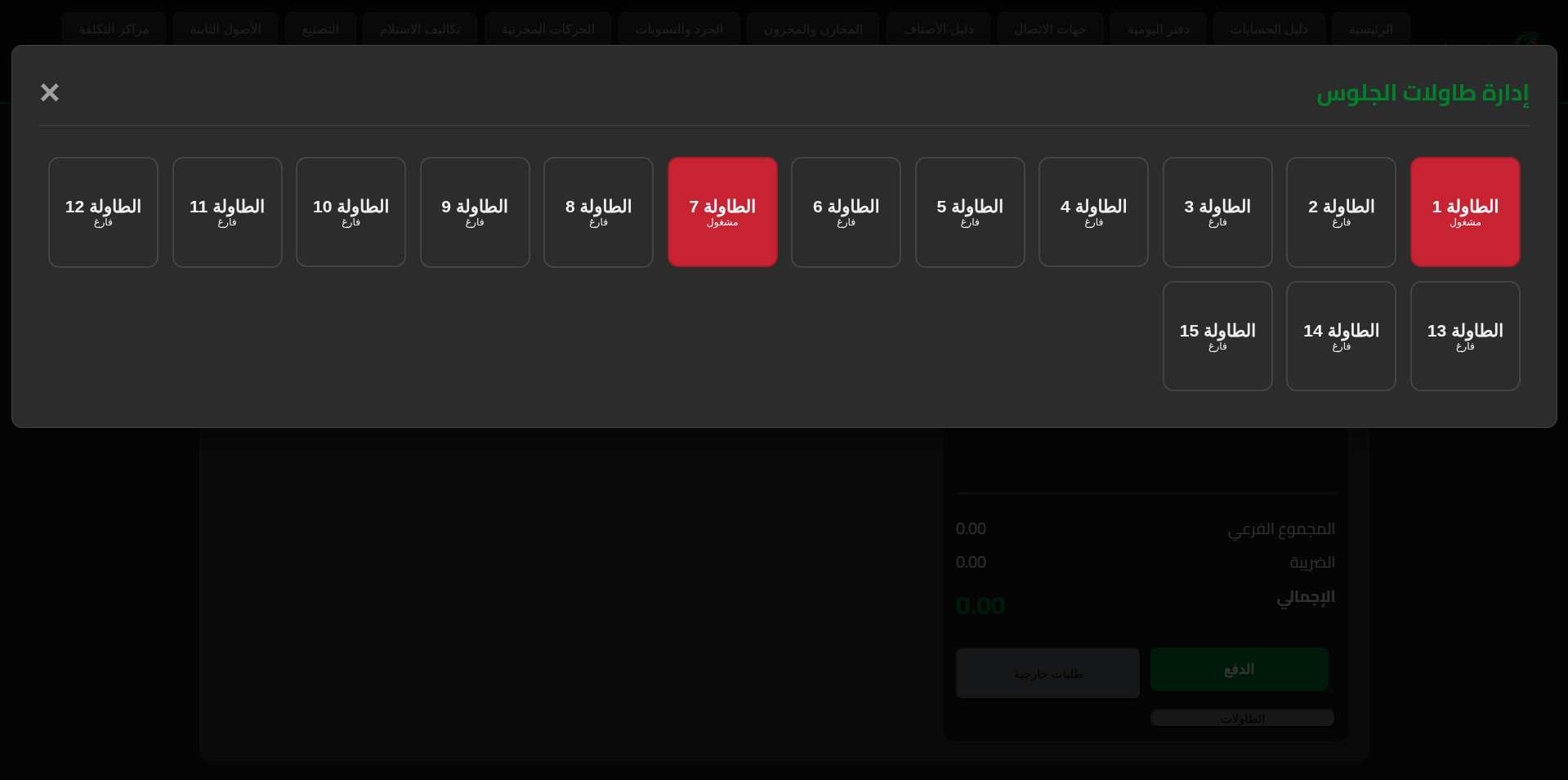 [صورة: واجهة شاشة الكاشير (POS) تظهر إدارة طاولات الجلوس]
[صورة: واجهة شاشة الكاشير (POS) تظهر إدارة طاولات الجلوس]الفصل 3: دورة النفقات والمشتريات (إدارة التكاليف بذكاء)
إدارة النفقات لا تقل أهمية عن تحقيق الإيرادات. هذا الفصل يشرح كيفية تسجيل جميع أنواع المشتريات والنفقات بشكل دقيق، سواء كانت بضاعة لإعادة بيعها، مصروفات تشغيلية، أو أصول ثابتة طويلة الأجل.
3.1 تسجيل فاتورة مشتريات (بضاعة للمخزون)
عندما تشتري بضاعة بهدف إعادة بيعها، يجب إدخالها إلى المخزون. النظام يقوم بأتمتة هذه العملية بالكامل.
- من "الرئيسية"، انقر على "فاتورة مشتريات جديدة".
- أدخل "رقم فاتورة المورد" و"التاريخ". اختر المورد من قائمة جهات الاتصال.
- أهم خطوة: في حقل "نوع الفاتورة"، تأكد من اختيار "مشتريات بضاعة".
- اختر "المخزن" الذي سيتم استلام البضاعة فيه.
- في قسم "بنود الفاتورة"، أضف الأصناف التي اشتريتها، مع تحديد الكمية وسعر الشراء للوحدة.
- اختر "طريقة الدفع" (آجل، أو حساب الصندوق/البنك الذي دفعت منه).
- انقر على "حفظ الفاتورة وإنشاء قيد".
 [صورة: شاشة فاتورة مشتريات مع أسهم تشير إلى حقل "نوع الفاتورة"
المختار كـ "مشتريات بضاعة" وإلى حقل "المخزن"]
[صورة: شاشة فاتورة مشتريات مع أسهم تشير إلى حقل "نوع الفاتورة"
المختار كـ "مشتريات بضاعة" وإلى حقل "المخزن"]ماذا يحدث في الخلفية؟ (الأتمتة المزدوجة)
عند حفظ هذه الفاتورة، يقوم النظام بعمليتين آليتين رئيسيتين:
- محاسبيًا: يتم إنشاء قيد يومية (مثال للدفع الآجل):
مدين: ح/ مخزون البضاعة (الحساب المرتبط بالصنف).
دائن: ح/ الذمم الدائنة (الحساب المربوط في لوحة التحكم). - مخزنيًا: يتم زيادة رصيد الصنف في المخزن والموقع الذي حددته بالكمية المشتراة.
3.2 تسجيل فاتورة (مصروف تشغيلي)
لتسجيل المصاريف التي لا تدخل المخزون، مثل فواتير الكهرباء، الإنترنت، أو الإيجار.
- اذهب إلى شاشة "فاتورة مشتريات جديدة".
- أهم خطوة: في حقل "نوع الفاتورة"، اختر "مصروفات".
- ستلاحظ أن حقول المخزون تختفي وتظهر حقول جديدة خاصة بالمصروفات.
- انقر على "+ إضافة تفصيل".
- في حقل "الحساب"، اختر حساب المصروف المناسب من دليل حساباتك (مثال: ح/ مصروف كهرباء).
- أدخل "المبلغ".
- مهم جدًا: اختر "مركز التكلفة" الذي يتحمل هذا المصروف (مثال: فرع الرياض). هذا ضروري للتحليل الدقيق للربحية.
- اختر طريقة الدفع وانقر على "حفظ".
.png) [صورة: شاشة فاتورة مشتريات مع اختيار "مصروفات" وظهور حقول تفاصيل
المصروف بدلاً من بنود الأصناف]
[صورة: شاشة فاتورة مشتريات مع اختيار "مصروفات" وظهور حقول تفاصيل
المصروف بدلاً من بنود الأصناف]3.3 إصدار سند صرف (سداد الدفعات)
يستخدم هذا السند لدفع الأموال للموردين مقابل فواتير آجلة، أو لدفع أي نفقات أخرى مباشرة.
- من "الرئيسية"، انقر على "سند صرف جديد".
- اختر "مدفوع إلى (المورد)".
- اختر "طريقة الدفع" (أي حساب صندوق أو بنك دفعت منه).
- في "تفاصيل الصرف"، اختر الحساب المدين. لسداد فاتورة مورد، سيكون هذا هو حساب "الذمم الدائنة".
- أدخل "المبلغ" الذي تم دفعه.
- إذا حصلت على خصم من المورد، أدخله في حقل "الخصم المكتسب".
- اكتب بيانًا واضحًا واحفظ السند.
 [صورة: شاشة سند صرف ممتلئة توضح اختيار المورد وطريقة الدفع وحساب
الذمم الدائنة]
[صورة: شاشة سند صرف ممتلئة توضح اختيار المورد وطريقة الدفع وحساب
الذمم الدائنة]الفصل 4: إدارة المخزون والمستودعات
إدارة المخزون بفعالية هي شريان الحياة للشركات التجارية والصناعية. يوفر لك نظام Costai أدوات قوية للتحكم الكامل في مخزونك، بدءًا من تعريف أماكن التخزين وحتى تتبع حركة كل صنف بدقة.
4.1 فهم شاشة المخازن: المخازن والمواقع
يقدم النظام هيكلية من مستويين لإدارة أماكن التخزين، مما يمنحك مرونة ودقة عالية.
- اذهب إلى شاشة "المخازن والمخزون" من القائمة الرئيسية.
- أولاً، قم بإنشاء "المخازن" الرئيسية الخاصة بك بالنقر على "+ إضافة مخزن جديد". المخزن هو كيان كبير مثل "المستودع الرئيسي" أو "مخزن فرع جدة".
- بعد إنشاء المخزن، انقر على زر "إدارة المواقع" بجانبه.
- داخل شاشة إدارة المواقع، يمكنك تعريف "المواقع" الدقيقة (Bins). الموقع هو المكان
الفعلي الذي توضع فيه البضاعة داخل المخزن، مثل: المنطقة
A، الممر01، الرف02، الخانة03.
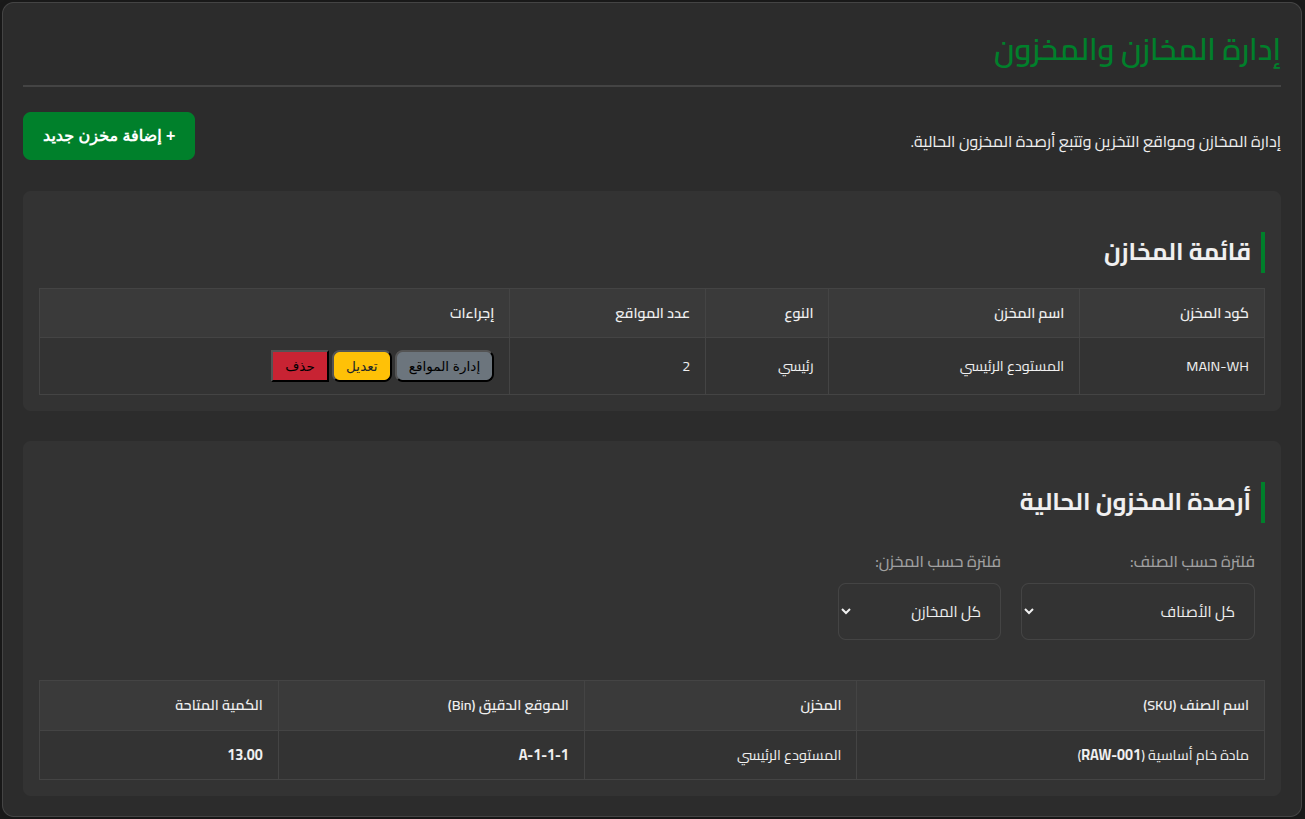 [صورة: شاشة المخازن والمخزون تظهر جدول المخازن، مع سهم يشير إلى زر
"إدارة المواقع"]
[صورة: شاشة المخازن والمخزون تظهر جدول المخازن، مع سهم يشير إلى زر
"إدارة المواقع"]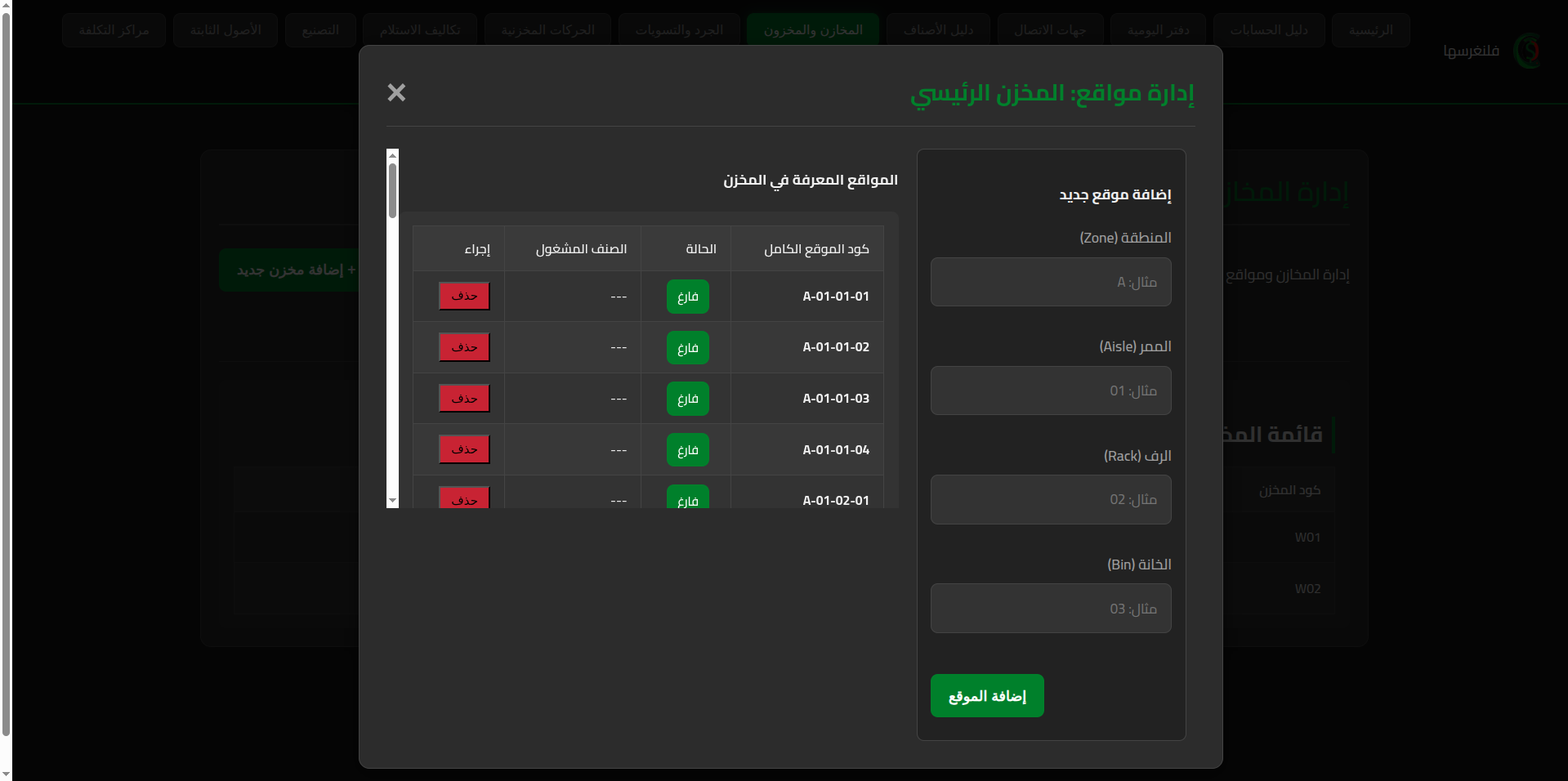 [صورة: شاشة المخازن والمخزون تظهر جدول المخازن، مع سهم يشير إلى زر
"إدارة المواقع"]
[صورة: شاشة المخازن والمخزون تظهر جدول المخازن، مع سهم يشير إلى زر
"إدارة المواقع"]لماذا هذا التقسيم مهم؟
هذا الهيكل يسمح لك بمعرفة ليس فقط أن لديك 100 قطعة من صنف ما في "المستودع الرئيسي"، بل يخبرك
أيضًا أن 50 قطعة منها موجودة في الموقع A-01-02-03 و 50 قطعة أخرى في الموقع
B-04-01-01. هذه الدقة ضرورية لعمليات الجرد السريع، وتسهيل عمل موظفي المستودعات،
وتطبيق استراتيجيات تخزين متقدمة مثل FIFO.
4.2 الحركات المخزنية: التحكم في تدفق البضاعة
شاشة "الحركات المخزنية" هي مركز التحكم في أي حركة بضاعة لا تنتج عن عملية بيع أو شراء مباشر. وهي تستخدم لثلاثة أغراض رئيسية.
أ) كيفية عمل إذن إضافة (استلام مخزني)
يُستخدم لإدخال كميات إلى المخزون لأسباب غير الشراء، مثل استلام بضاعة مرتجعة من عميل، أو إدخال بضاعة تم العثور عليها أثناء الجرد.
- اذهب إلى شاشة "الحركات المخزنية".
- في حقل "نوع الحركة"، اختر "استلام مخزني (إضافة)".
- اختر "المخزن" الذي ستستلم فيه البضاعة.
- في "بنود الحركة"، أضف الأصناف والكميات التي تم استلامها.
- لكل صنف، يجب تحديد "الموقع" الذي سيتم تخزينه فيه.
- اكتب سبب الاستلام في حقل "البيان" ثم انقر على "حفظ الحركة المخزنية".
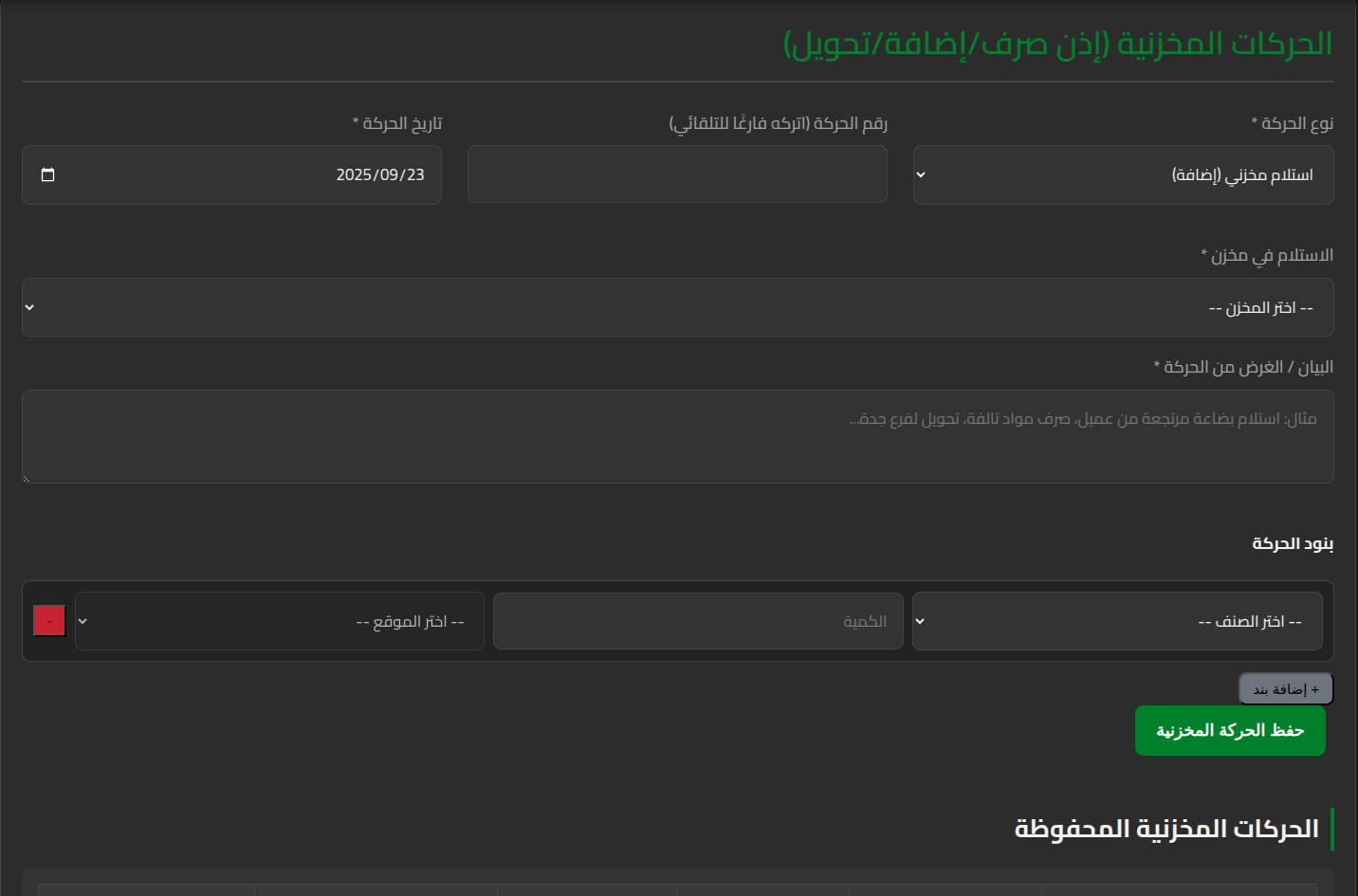 [صورة: شاشة حركة مخزنية من نوع "استلام" تظهر اختيار المخزن والأصناف
والمواقع]
[صورة: شاشة حركة مخزنية من نوع "استلام" تظهر اختيار المخزن والأصناف
والمواقع]ب) كيفية عمل إذن صرف (إخراج مخزني)
يُستخدم لإخراج كميات من المخزون لأسباب غير البيع، مثل إخراج عينات مجانية، إتلاف بضاعة تالفة، أو صرف مواد للاستخدام الداخلي.
- في شاشة "الحركات المخزنية"، اختر نوع الحركة "صرف مخزني (إخراج)".
- اختر "المخزن" الذي ستصرف منه البضاعة.
- أضف الأصناف والكميات المراد صرفها.
- عند اختيار الصنف، ستظهر قائمة "المواقع" التي تحتوي على رصيد من هذا الصنف فقط، مع الكمية المتاحة في كل موقع. اختر الموقع الذي ستسحب منه.
- اكتب سبب الصرف في "البيان" ثم انقر على "حفظ".
ج) كيفية عمل إذن تحويل بين المخازن
لنقل البضاعة من مخزن إلى آخر (مثلاً، من المستودع الرئيسي إلى مخزن المعرض).
- اختر نوع الحركة "تحويل بين المخازن".
- سيظهر حقلان: "التحويل من مخزن (المصدر)" و "التحويل إلى مخزن (الهدف)". اختر المخزنين.
- عند إضافة الأصناف، سيطلب منك النظام تحديد "الموقع المصدر" الذي ستُسحب منه البضاعة.
- سيقوم النظام تلقائيًا بتحديد أفضل موقع متاح في "المخزن الهدف" لاستلام البضاعة (إما موقع يحتوي على نفس الصنف أو موقع فارغ).
- أكمل البيانات واحفظ الحركة. سيقوم النظام بعملية الصرف من المصدر والإضافة في الهدف في خطوة واحدة.
4.3 قراءة تقرير أرصدة المخزون
لمعرفة كمياتك الحالية وقيمتها، اذهب إلى شاشة "المخازن والمخزون" وانظر إلى جدول "أرصدة المخزون الحالية".
- الرؤية الشاملة: بشكل افتراضي، يعرض الجدول كل الأصناف في كل المخازن والمواقع.
- الفلترة الذكية: استخدم قوائم الفلترة في الأعلى لعرض رصيد صنف معين فقط، أو عرض كل الأرصدة في مخزن معين فقط.
- الدقة: يعرض التقرير الكمية المتاحة لكل صنف في كل موقع تخزين على حدة، مما يمنحك رؤية دقيقة ومفصلة لمخزونك.
كيف يتم حساب قيمة المخزون؟
قيمة المخزون التي تظهر في تقارير مثل الميزانية العمومية يتم حسابها بناءً على الكمية المتاحة من كل صنف مضروبة في "آخر سعر تكلفة" المسجل في بطاقة الصنف. النظام يستخدم طريقة التكلفة المتوسطة المرجحة (Weighted Average Cost) لتحديث سعر التكلفة تلقائيًا مع كل عملية شراء أو إنتاج.
دليل معمق: كيف يُقيّم نظام Costai مخزونك؟ (مهم جدًا للربحية)
لفهم تقاريرك المالية بعمق، من الضروري أن تعرف "السياسة المحاسبية" التي يتبعها النظام لتقييم تكلفة مخزونك. هذا القرار يؤثر مباشرة على "تكلفة البضاعة المباعة"، وبالتالي على "مجمل الربح".
يستخدم نظام Costai بذكاء طريقتين مختلفتين، ويعتمد ذلك على طبيعة الصنف:
الطريقة الأولى: "آخر سعر شراء" - للأصناف المشتراة
تنطبق على: الأصناف من نوع "صنف مخزني" التي تشتريها جاهزة.
كيف تعمل: عند تسجيل أي فاتورة مشتريات جديدة، يقوم النظام بأخذ سعر الشراء من هذه الفاتورة ويقوم بتحديث (الكتابة فوق) "آخر سعر تكلفة" في بطاقة الصنف.
🎯 المثال العملي:
- لديك 10 قطع من "الصنف أ" بتكلفة مسجلة 100 ريال.
- اشتريت اليوم 5 قطع جديدة بسعر 120 ريال للقطعة.
- النتيجة: سيقوم النظام فورًا بتغيير تكلفة "الصنف أ" في بطاقته لتصبح 120 ريال. عند بيعك لأي قطعة بعد ذلك (حتى لو كانت من المخزون القديم)، سيتم احتساب تكلفتها على أنها 120 ريال.
💡 الفائدة: هذه الطريقة بسيطة وتعكس "تكلفة الإحلال" الحالية، أي كم سيكلفك استبدال المخزون الذي بعته اليوم.
الطريقة الثانية: "المتوسط المرجح للتكلفة" - للأصناف المصنعة
تنطبق على: الأصناف من نوع "صنف تجميعي (Manufacturing)".
كيف تعمل: هنا، النظام أكثر دقة. عند إنتاج دفعة جديدة، لا يقوم بالكتابة فوق التكلفة القديمة، بل يقوم بدمج تكلفة الإنتاج الجديد مع قيمة المخزون الحالي للوصول إلى متوسط تكلفة جديد وموزون.
🎯 المثال العملي:
- لديك 10 وحدات من "المنتج ب" بتكلفة متوسطة 500 ريال (قيمة المخزون = 5000).
- أنتجت اليوم 5 وحدات جديدة بتكلفة إنتاج 600 ريال للوحدة (تكلفة الدفعة = 3000).
- النتيجة (حسابات النظام):
- إجمالي القيمة الجديدة: 5000 (قديم) + 3000 (جديد) = 8000 ريال.
- إجمالي الكمية الجديدة: 10 (قديم) + 5 (جديد) = 15 وحدة.
- متوسط التكلفة المرجح الجديد: 8000 / 15 = 533.33 ريال.
💡 الفائدة: هذه الطريقة معتمدة في المعايير المحاسبية الدولية (IFRS) وتوفر تقييمًا أكثر استقرارًا ودقة للمخزون، خاصة عند تغير تكاليف المواد الخام.
فهمك لهاتين الطريقتين يمنحك القدرة على تحليل تقارير الربحية والمخزون بثقة ودقة أكبر.
الربط السحري: كيف يترجم المخزون إلى مال؟
قد تتساءل: ما الفرق بين إدارة المخزون هنا وفي أي نظام نقاط بيع آخر؟ الفرق يكمن في التكامل المحاسبي العميق والفوري. نظام Costai لا يرى الصنف مجرد "كمية"، بل يراه "قيمة مالية" لها تأثير مباشر على صحة شركتك.
- عندما تشتري بضاعة (فاتورة مشتريات): لا تزيد الكمية في المخزن فقط، بل تزيد قيمة أصل "المخزون" في الميزانية العمومية تلقائيًا.
-
عندما تبيع بضاعة (فاتورة مبيعات): لا تنقص الكمية فقط، بل تحدث عمليتان
ماليتان في نفس اللحظة:
- تسجيل "الإيراد" في قائمة الدخل.
- الأهم: تحويل تكلفة هذه البضاعة من أصل (المخزون) إلى مصروف "تكلفة البضاعة المباعة".
- عندما تُصنّع منتجًا: لا يتم فقط سحب المواد الخام وإضافة المنتج النهائي، بل يتم تحويل قيمة المواد الخام إلى قيمة المنتج النهائي عبر حساب وسيط، وتحديث تكلفة المنتج تلقائيًا.
النتيجة: تقاريرك المالية (قائمة الدخل والميزانية) تكون حية ومحدثة لحظة بلحظة مع كل حركة مخزنية. أنت لا تحتاج إلى انتظار نهاية الشهر لعمل جرد وحسابات يدوية معقدة لمعرفة تكلفة مبيعاتك أو قيمة مخزونك. النظام يفعل ذلك لك، مما يمنحك رؤية دقيقة وفورية لربحيتك وصحتك المالية.
الفصل 5: العمليات المتقدمة (قلب النظام)
هنا تتجلى القوة الحقيقية لنظام Costai، حيث نتجاوز العمليات اليومية لندير الدورات التشغيلية المعقدة التي تميز الشركات الناجحة. هذا الفصل مخصص للوحدات التي تحول النظام من مجرد برنامج محاسبي إلى نظام تشغيل أعمال متكامل.
5.1 وحدة التصنيع (من الألف إلى الياء)
إذا كانت شركتك تقوم بتصنيع أو تجميع المنتجات، فهذه الوحدة ستقوم بأتمتة واحدة من أعقد العمليات المحاسبية والتشغيلية. تتبع هذه الدورة المتكاملة لتحقيق أقصى استفادة.
الخطوة 1: تعريف المنتج وقائمة مواده (BOM)
قبل أن تتمكن من تصنيع أي شيء، يجب أن تخبر النظام "ما هو المنتج" و "مم يتكون".
- اذهب إلى "دليل الأصناف" وانقر على "+ إضافة صنف جديد".
- أدخل البيانات الأساسية للمنتج النهائي (الاسم، الكود، إلخ).
- أهم خطوة: في حقل "نوع الصنف"، اختر "صنف تجميعي (Manufacturing)".
- بمجرد اختيار هذا النوع، سيظهر تبويب جديد في النموذج يسمى "قائمة المواد (BOM) وتحليل التكلفة". انقر عليه.
- في قسم "المواد الخام المباشرة"، ابدأ بإضافة كل مادة خام تدخل في تصنيع وحدة واحدة من المنتج النهائي، مع تحديد الكمية المطلوبة من كل مادة.
- لا تنس ربط المنتج بحسابات المخزون والتكلفة والإيراد في تبويب "المحاسبة".
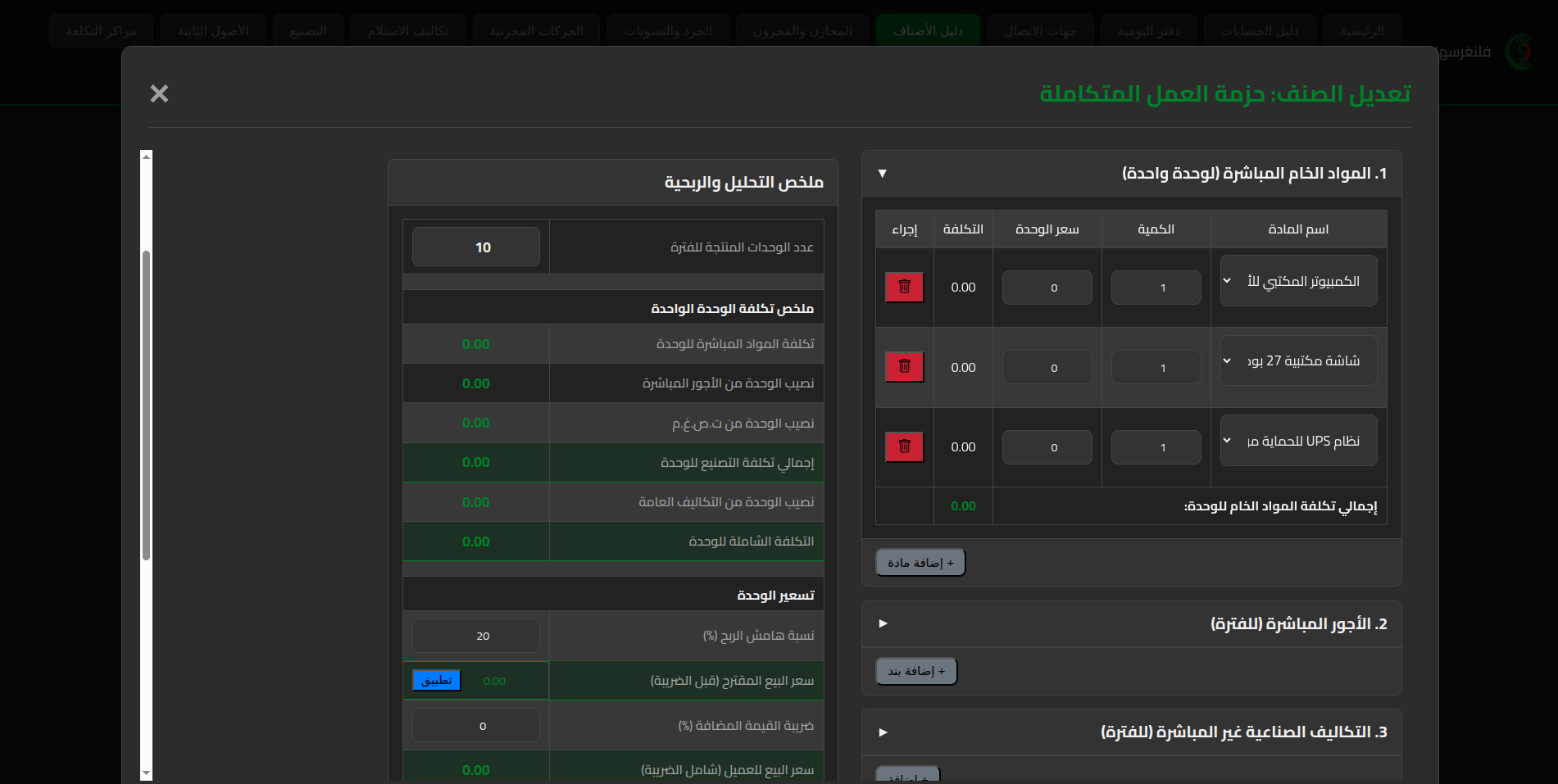 [صورة: شاشة إضافة صنف جديد مع اختيار "صنف تجميعي" وظهور تبويب "قائمة
المواد (BOM)"]
[صورة: شاشة إضافة صنف جديد مع اختيار "صنف تجميعي" وظهور تبويب "قائمة
المواد (BOM)"]استكشف قوة "تحليل التكلفة"
لا تقتصر هذه الشاشة على تحديد المواد الخام فقط. يمكنك إضافة تكاليف العمالة المباشرة، والمصاريف الصناعية غير المباشرة، وحتى المصاريف الإدارية والتسويقية. سيقوم النظام بحساب التكلفة الشاملة للوحدة، واقتراح سعر بيع بناءً على هامش الربح الذي تحدده. إنها أداة تخطيط استراتيجية قوية لتسعير منتجاتك بشكل مربح.
الخطوة 2: تنفيذ أمر التصنيع
بعد تعريف المنتج، يمكنك الآن البدء في عملية الإنتاج الفعلية.
- اذهب إلى شاشة "التصنيع" من القائمة الرئيسية.
- املأ بيانات أمر الإنتاج: تاريخ الإنتاج، المنتج المُصنّع (اختره من القائمة)، والكمية المُراد إنتاجها.
- اختر "مخزن صرف المواد" الذي سيتم سحب المواد الخام منه.
- اختر "مخزن استلام المنتج" الذي سيتم إيداع المنتج النهائي فيه.
- اختر "مركز التكلفة" الذي سيتم تحميل تكاليف الإنتاج عليه لتحليل الربحية لاحقًا.
- انقر على "حفظ الإنتاج وتوليد القيود".
.png) [صورة: شاشة التصنيع ممتلئة بالبيانات وجاهزة لحفظ أمر الإنتاج]
[صورة: شاشة التصنيع ممتلئة بالبيانات وجاهزة لحفظ أمر الإنتاج]ماذا يحدث في الخلفية؟ (سحر الأتمتة)
بضغطة زر واحدة، يقوم النظام بسلسلة من العمليات المعقدة تلقائيًا:
- مخزنيًا: يقوم النظام بحساب الكميات المطلوبة من كل مادة خام (بناءً على الكمية المُنتجة وقائمة المواد)، ثم يقوم بصرفها من "مخزن صرف المواد". بعد ذلك، يقوم بإضافة المنتج النهائي بالكمية المُنتجة إلى "مخزن استلام المنتج".
- محاسبيًا: يقوم بإنشاء قيد يومية مركب ودقيق يعكس دورة الإنتاج بالكامل:
- يسحب تكلفة المواد الخام: يجعل حسابات مخزون المواد الخام دائنة.
- يُحمّل التكلفة على الإنتاج: يجعل حساب "إنتاج تحت التشغيل (WIP)" مدينًا بقيمة المواد.
- يُثبت المنتج النهائي: يجعل حساب "مخزون المنتج النهائي" مدينًا بالتكلفة النهائية.
- يُغلق حساب الإنتاج تحت التشغيل: يجعل حساب "إنتاج تحت التشغيل (WIP)" دائنًا لإقفاله.
- تحديث التكلفة: يقوم بتحديث "سعر التكلفة" للمنتج النهائي في بطاقة الصنف باستخدام طريقة المتوسط المرجح.
الفصل 5.2: الإدارة الاحترافية للأصول الثابتة (دليل متكامل)
تُعد إدارة الأصول الثابتة من أهم العمليات التي تعكس النضج المالي والتشغيلي للشركة. في نظام Costai، تم تصميم هذه الوحدة لتكون نظاماً متكاملاً لإدارة دورة حياة استثماراتك طويلة الأجل، بدءًا من الشراء وحتى الاستبعاد، مع أتمتة كاملة للقيود المحاسبية المعقدة.
فلسفة "القبعتين": الهوية المزدوجة لكل أصل
لفهم قوة هذه الوحدة، تخيل أن أي جهاز تشتريه (مثل لابتوب) يرتدي "قبعتين" مختلفتين خلال وجوده في شركتك:
- قبعة المخزون 📦: عند وصوله، يكون الجهاز مجرد "بضاعة" في المستودع. هويته هي "صنف مخزني"، وقيمته جزء من أصولك المتداولة، ويتم تتبعه برقم تسلسلي فريد.
- قبعة الأصل الثابت 🏢: عندما تقرر استخدامه في العمل، فإنه يخلع قبعة المخزون ويرتدي قبعة الأصل الثابت. هويته الآن هي "أداة عمل"، وتنتقل قيمته إلى الأصول الثابتة، ويبدأ حساب إهلاكه.
النظام مصمم ليدير عملية "تبديل القبعات" هذه بدقة وتكامل تام، وهذا هو جوهر الإدارة الاحترافية للأصول.
دورة حياة الأصل في 4 خطوات متكاملة
اتبع هذه الدورة المنطقية لفهم تدفق البيانات وإدارة أصولك بشكل احترافي من الشراء وحتى الإهلاك.
الخطوة (صفر): تجهيز دليل الحسابات (مرة واحدة لكل فئة أصول)
قبل البدء، يجب أن يكون لديك البنية المحاسبية الصحيحة. اذهب إلى "دليل الحسابات" وأنشئ الحسابات الأربعة اللازمة لكل فئة من فئات أصولك. لنأخذ "أجهزة الكمبيوتر" كمثال:
-
حساب تكلفة الأصل:
- مثال:
120400 - اجهزة كمبيوتر - تكلفة - الخصائص: أصل ثابت، مدين.
- مثال:
-
حساب مجمع الإهلاك:
- مثال:
122103 - مجمع إهلاك اجهزة كمبيوتر - الخصائص: أصل ثابت، دائن، مع تفعيل خيار "هل هذا حساب مقابل؟".
- مثال:
-
حساب مصروف الإهلاك:
- مثال:
553000 - مصروف إهلاك اجهزة كمبيوتر - الخصائص: مصروف إهلاك، مدين.
- مثال:
-
حساب مصاريف صيانة وإصلاح الأصول:
- مثال:
550600 - مصروف صيانة وإصلاح اجهزة كمبيوتر - الخصائص: مصاريف صيانة وإصلاح الأصول، مدين.
- مثال:
هذا الإعداد الأولي هو الأساس الذي ستبنى عليه كل العمليات الآلية اللاحقة.
الخطوة 1: تعريف "الصنف القالب" (في دليل الأصناف)
هنا، أنت تبني "المخطط الهندسي" للأصل وهو لا يزال يرتدي "قبعة المخزون". هذه الخطوة تقوم بها مرة واحدة لكل نوع من الأجهزة.
- اذهب إلى "دليل الأصناف" وأنشئ صنفًا جديدًا.
-
أهم خطوتين في التعريف:
- في حقل "نوع الصنف"، اختر
صنف مخزني. - في حقل "أسلوب التتبع"، اختر
رقم تسلسلي.
- في حقل "نوع الصنف"، اختر
-
في تبويب "المحاسبة"، قم بالربط المالي المزدوج:
- حساب أصل المخزون: الحساب الذي ستُسجل فيه قيمة هذه الأجهزة طالما هي
في المخزن (مثال:
113100 - بضاعة جاهزة). - حساب الأصل الثابت: الحساب الذي ستنتقل إليه القيمة
بعد الرسملة (مثال:
120400 - اجهزة كمبيوتر - تكلفة).
- حساب أصل المخزون: الحساب الذي ستُسجل فيه قيمة هذه الأجهزة طالما هي
في المخزن (مثال:
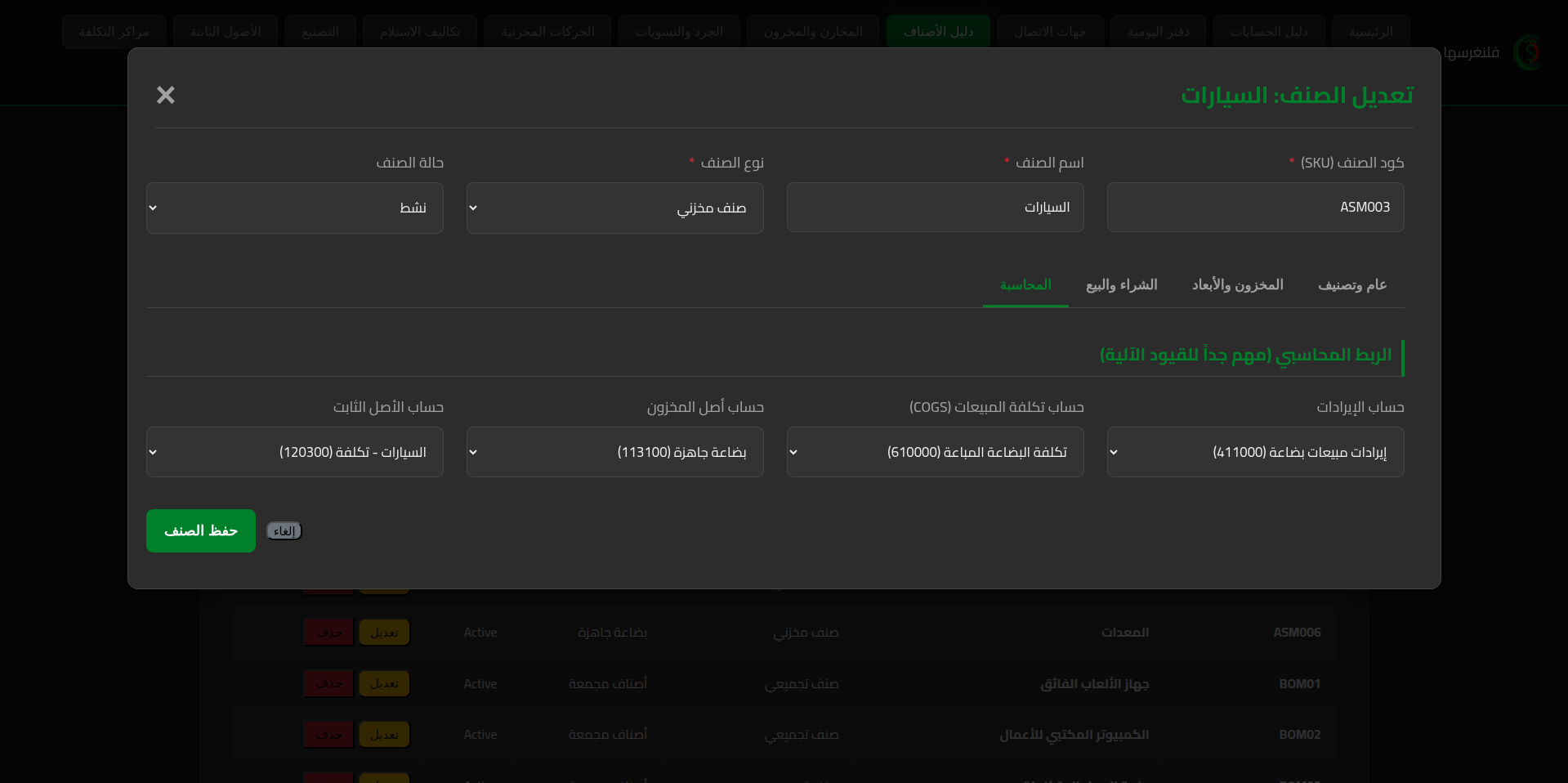 [صورة: تبويب "المحاسبة" في شاشة الصنف يوضح ربط حساب المخزون
وحساب الأصل الثابت]
[صورة: تبويب "المحاسبة" في شاشة الصنف يوضح ربط حساب المخزون
وحساب الأصل الثابت]الخطوة 2: الشراء وتعيين الأرقام التسلسلية
تتم هذه العملية على مرحلتين لفصل المهام بين قسم المحاسبة وقسم المستودعات، مما يزيد من كفاءة العمل.
- المحاسب (إدخال الفاتورة): يقوم المحاسب بتسجيل "فاتورة مشتريات" (نوع: مشتريات بضاعة) وإدخال التفاصيل المالية (المورد، التاريخ، الصنف القالب، الكمية، السعر) ويحفظها.
- أمين المخزن (تعيين الأرقام): لاحقاً، عند وصول البضاعة فعلياً، يذهب أمين المخزن إلى "المخازن والمخزون" ← "تعيين الأرقام التسلسلية". سيجد هناك "مهمة" جديدة بانتظاره ليقوم بإدخال الأرقام التسلسلية الفعلية لكل جهاز تم استلامه.
فائدة فصل العمليات
هذا الفصل يحل مشكلة "الوقت الثمين". المحاسب ينهي عمله المالي بسرعة، وأمين المخزن يأخذ وقته للتحقق من الأجهزة وتسجيل أرقامها بدقة عند استلامها، دون أن يعطل أحدهما الآخر.
الخطوة 3: الرسملة - "تبديل القبعات" وتحويل الصنف إلى أصل
هذه هي اللحظة التي تقرر فيها تحويل جهاز من مجرد "بضاعة في المخزن" إلى "أصل قيد الاستخدام" في الشركة.
- اذهب إلى "إدارة الأصول الثابتة" ← تاب "أصول للرسملة".
- ستجد قائمة بكل الأجهزة المتاحة بأرقامها التسلسلية التي لم يتم بيعها أو رسملتها بعد.
- اضغط على زر "رسملة هذا الجهاز" بجانب الرقم التسلسلي الذي تريد بدء تشغيله.
- ستفتح لك شاشة بيانات الأصل الكاملة، وسيقوم النظام بتعبئة البيانات المعروفة مسبقاً (الاسم، الرقم التسلسلي، تكلفة الشراء).
- دورك الآن (نقطة القرار): اذهب إلى التاب الثاني "بيانات الشراء والإهلاك" وتأكد من اختيار "حساب مجمع الإهلاك" و "حساب مصروف الإهلاك" الصحيحين، وأدخل البيانات التشغيلية الهامة مثل "تاريخ بدء الخدمة" و "العمر الإنتاجي".
- اضغط "حفظ بيانات الأصل".
ماذا يحدث تلقائياً عند الحفظ؟ (سحر التكامل)
بضغطة زر واحدة، يقوم النظام بتنفيذ 3 عمليات مترابطة ومعقدة في الخلفية:
- صرف من المخزون: يتم إنشاء "إذن صرف" تلقائي للجهاز المحدد، وتُخفض كميته من المخزون.
- إنشاء سجل أصل: يتم تغيير نوع الصنف من "صنف مخزني" إلى "أصل ثابت" في دليل الأصناف ويتم تحديث بياناته التشغيلية.
- إنشاء قيد محاسبي دقيق (قيد الرسملة):
- من حساب/ (مدين):
120400 - اجهزة كمبيوتر - تكلفة(زادت قيمة الأصول الثابتة). - إلى حساب/ (دائن):
113100 - بضاعة جاهزة(نقصت قيمة المخزون).
- من حساب/ (مدين):
الخطوة 4: إدارة دورة حياة الأصل
الآن وبعد أن أصبح الجهاز "أصلاً ثابتاً" مسجلاً، يمكنك إدارة كامل دورة حياته من "سجل الأصول":
- تشغيل الإهلاك: من تاب "تشغيل الإهلاك"، يمكنك حساب الإهلاك بشكل دوري. سيقوم النظام تلقائيًا بإنشاء القيد الصحيح (مدين: مصروف إهلاك، دائن: مجمع إهلاك).
- تسجيل الأحداث: يمكنك تسجيل أي أحداث تتم على الأصل مثل الصيانة أو النقل بين الفروع.
- الاستبعاد: يمكنك تسجيل عملية بيع الأصل أو استبعاده، وسيقوم النظام بحساب الأرباح أو الخسائر الرأسمالية وإنشاء القيد اللازم تلقائيًا.
الخلاصة الاستراتيجية
هذه الدورة المتكاملة تضمن أنك لا تدير أصولك بشكل عشوائي. أنت تبني نظامًا قويًا حيث كل أصل له سجل تشغيلي مفصل وقيمة مالية دقيقة تتدفق بسلاسة إلى تقاريرك المالية. هذا الفصل بين التفاصيل التشغيلية والأرقام المالية المجمعة هو ما يمنحك المرونة لتحليل أداء أصولك بدقة، مع الحفاظ على تقارير مالية نظيفة ومتوافقة مع المعايير.
دليل معمق: فهم وإدارة مصروفات الأصول الثابتة (الصيانة مقابل التحسين)
بعد أن تقوم برسملة الأصل، تبدأ رحلة جديدة من التكاليف المرتبطة به طوال عمره الإنتاجي. من الأخطاء المحاسبية الشائعة والخطيرة هي الخلط بين أنواع هذه المصروفات. هذا الدليل المعمق سيوضح لك الفارق الجوهري بين "المصروفات الإيرادية (الصيانة)" و"المصروفات الرأسمالية (التحسينات)" وكيفية معالجة كل منها بشكل صحيح في نظام Costai لضمان دقة قوائمك المالية.
الفلسفة الأساسية: هل المصروف يحافظ على الأصل أم يحسنه؟
هذا هو السؤال الجوهري الذي يجب أن تطرحه على نفسك قبل تسجيل أي تكلفة. الإجابة تحدد المسار المحاسبي بالكامل.
1. المصروفات الإيرادية (Expenses): الحفاظ على الوضع الراهن
ما هي؟ هي التكاليف الدورية والضرورية للحفاظ على الأصل في حالته التشغيلية الجيدة ومنع تدهوره. هي لا تزيد من عمره الإنتاجي المقدر ولا تضيف له قدرات جديدة جوهرية.
- أمثلة عملية:
- للسيارة: تغيير الزيت، إصلاح ثقب في الإطار، استبدال فحمات الفرامل.
- لجهاز الكمبيوتر: تنظيف المروحة، استبدال كابل تالف، إعادة تثبيت نظام التشغيل.
- للمبنى: إعادة طلاء جدار، إصلاح تسريب مياه، صيانة دورية للمصعد.
- المعالجة المحاسبية الصحيحة (وهذا ما يقوم به النظام تلقائياً):
- تُسجل كمصروف فوري في قائمة الدخل للفترة التي حدثت فيها.
- لا تؤثر إطلاقاً على قيمة الأصل المسجلة في الميزانية العمومية.
- كيفية تسجيلها في Costai:
- اذهب إلى "إدارة الأصول الثابتة" ← "سجل الأصول".
- ابحث عن الأصل المعني وانقر على زر "تسجيل حدث".
- في النافذة التي تظهر، اختر "نوع الحدث": صيانة.
- أدخل تفاصيل الصيانة وتكلفتها.
- عند الحفظ، سيقوم النظام تلقائيًا بإنشاء قيد المصروف الصحيح:
- مدين: حساب "مصاريف صيانة وإصلاح الأصول" (من الربط في لوحة التحكم).
- دائن: حساب "الصندوق" أو "البنك" (حسب طريقة الدفع).
2. المصروفات الرأسمالية (Capital Expenditures): إضافة قيمة جديدة
ما هي؟ هي التكاليف الكبيرة وغير المتكررة التي تؤدي إلى تحسين جوهري في الأصل، أو تمديد عمره الإنتاجي بشكل ملحوظ، أو زيادة طاقته الإنتاجية.
- أمثلة عملية:
- للسيارة: تركيب محرك جديد بالكامل.
- لجهاز الكمبيوتر: ترقية المعالج الرئيسي واللوحة الأم من جيل قديم إلى جيل حديث.
- للمبنى: بناء طابق إضافي أو تركيب نظام تكييف مركزي جديد بالكامل.
- المعالجة المحاسبية الصحيحة (كيفية تطبيقها في النظام):
- لا تُسجل كمصروف في قائمة الدخل.
- تُضاف إلى قيمة الأصل في الميزانية العمومية (تُرسمل).
- كيفية تسجيلها في Costai (الطريقة الموصى بها):
- قم بإنشاء قيد يومية يدوي بهذه العملية.
- الطرف المدين: يجب أن يكون نفس حساب تكلفة الأصل (مثال:
120400 - اجهزة كمبيوتر - تكلفة). - الطرف الدائن: حساب الصندوق أو البنك الذي دفعت منه.
- خطوة حاسمة: اذهب إلى "إدارة الأصول الثابتة" ← "سجل الأصول"، وافتح شاشة تعديل الأصل المعني، وقم بتحديث حقل "تكلفة الشراء" يدوياً بإضافة قيمة التحسين إليه. هذا يضمن أن حسابات الإهلاك المستقبلية ستكون صحيحة.
3. مصروف الإهلاك (Depreciation): قصة مختلفة تماماً
ما هو؟ هو ليس مصروفاً حقيقياً تدفعه، بل هو عملية محاسبية غير نقدية لتوزيع تكلفة الأصل (بعد طرح قيمة الخردة) على مدار عمره الإنتاجي.
- لماذا يختلف؟
- الصيانة هي تدفق نقدي خارج.
- التحسين هو تدفق نقدي خارج يتم تحويله إلى أصل.
- الإهلاك هو قيد دفتري لا يتضمن أي حركة نقدية على الإطلاق.
- كيفية تسجيله في Costai:
- أنت لا تسجله يدوياً.
- اذهب إلى "إدارة الأصول الثابتة" ← تاب "تشغيل الإهلاك".
- حدد التاريخ الذي تريد حساب الإهلاك حتى تاريخه.
- انقر على زر "بدء عملية حساب الإهلاك".
- سيقوم النظام بحساب الإهلاك لكل أصل مؤهل وإنشاء قيد محاسبي واحد مجمع وصحيح.
خلاصة الفروقات في جدول
| الخاصية | الصيانة (إيرادي) | التحسين (رأسمالي) | الإهلاك |
|---|---|---|---|
| الهدف | الحفاظ على الوضع الراهن | تحسين/تمديد عمر الأصل | توزيع التكلفة |
| الطبيعة | نقدي | نقدي | غير نقدي |
| التأثير المالي | مصروف في قائمة الدخل | زيادة في قيمة الأصل بالميزانية | مصروف في قائمة الدخل |
| القيد (الطرف المدين) | ح/ مصاريف الصيانة | ح/ تكلفة الأصل الثابت | ح/ مصروف الإهلاك |
| القيد (الطرف الدائن) | ح/ الصندوق أو البنك | ح/ الصندوق أو البنك | ح/ مجمع الإهلاك |
فهم هذا الجدول هو مفتاح الإدارة المالية السليمة لأصولك الثابتة.
5.3 وحدة حقوق الملكية (للمؤسسين والمستثمرين)
قد تبدو هذه الوحدة متقدمة، لكنها في الحقيقة واحدة من أهم الأدوات الاستراتيجية التي تميز الشركات التي تخطط للنمو عن تلك التي تكتفي بالبقاء. إنها ليست فقط للشركات المساهمة الكبرى، بل هي الأداة التي تبني **هيكل ملكية سليمًا وقابلًا للتوسع** لشركتك منذ اليوم الأول.
هذه الوحدة تحول طريقة تفكيرك في شركتك: من مجرد "مصدر دخل" إلى "أصل ذي قيمة" يمكن أن يجذب الشركاء والمستثمرين والمواهب.
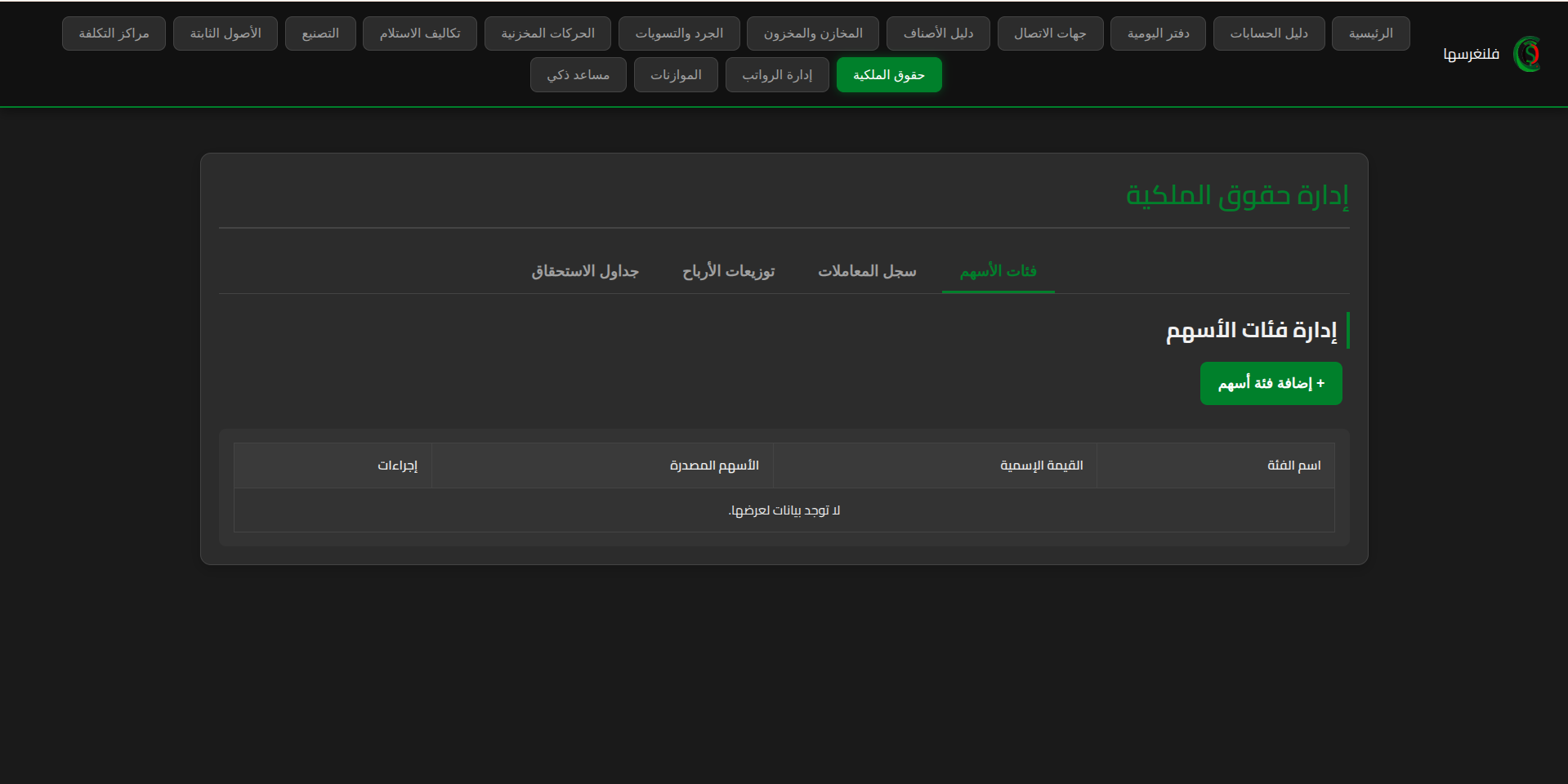 [صورة: الواجهة الرئيسية لوحدة حقوق الملكية تظهر التبويبات (فئات
الأسهم، سجل المعاملات، توزيعات الأرباح)]
[صورة: الواجهة الرئيسية لوحدة حقوق الملكية تظهر التبويبات (فئات
الأسهم، سجل المعاملات، توزيعات الأرباح)]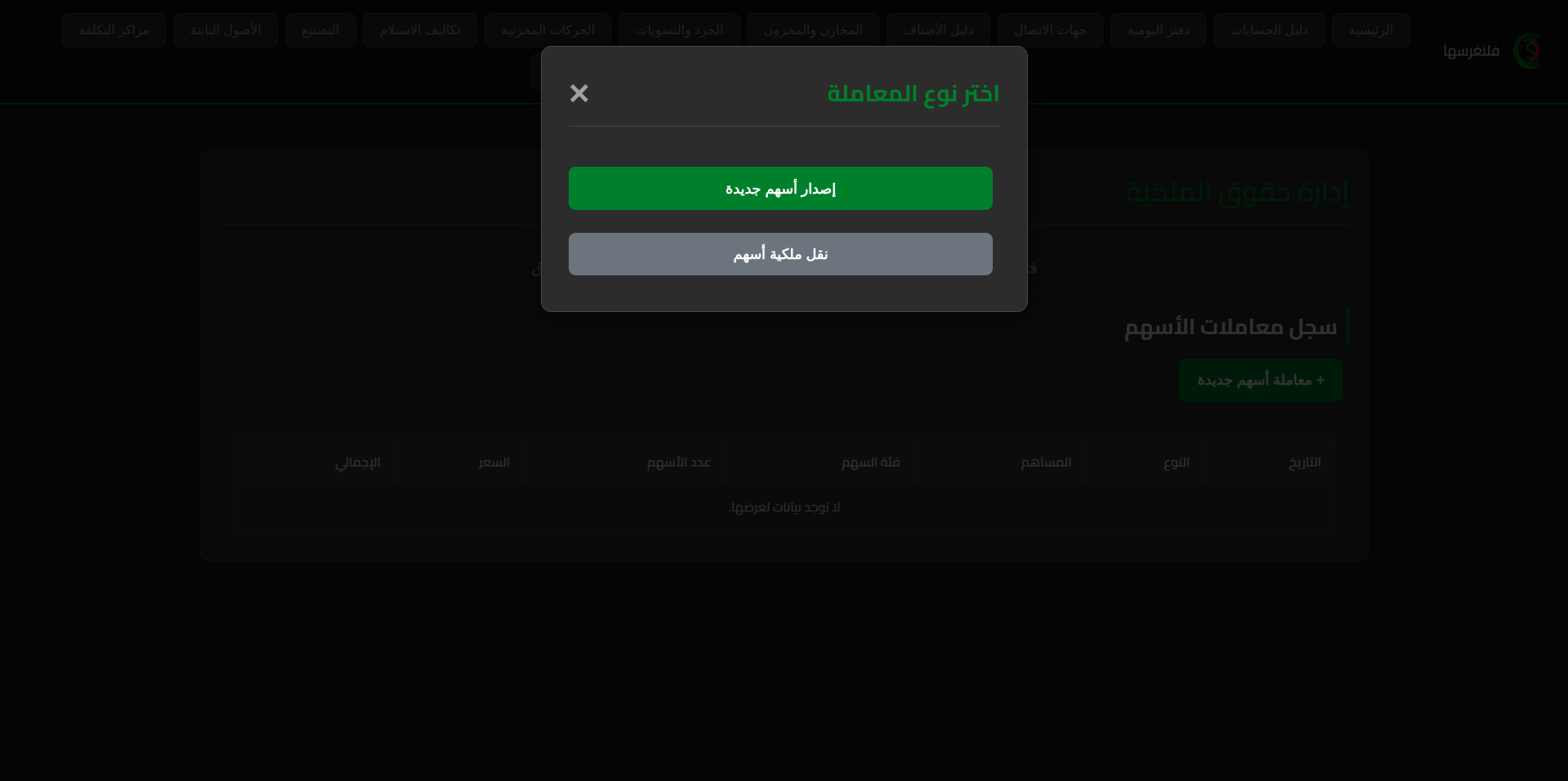 [صورة: الواجهة الرئيسية لوحدة حقوق الملكية تظهر التبويبات (فئات
الأسهم، سجل المعاملات، توزيعات الأرباح)]
[صورة: الواجهة الرئيسية لوحدة حقوق الملكية تظهر التبويبات (فئات
الأسهم، سجل المعاملات، توزيعات الأرباح)]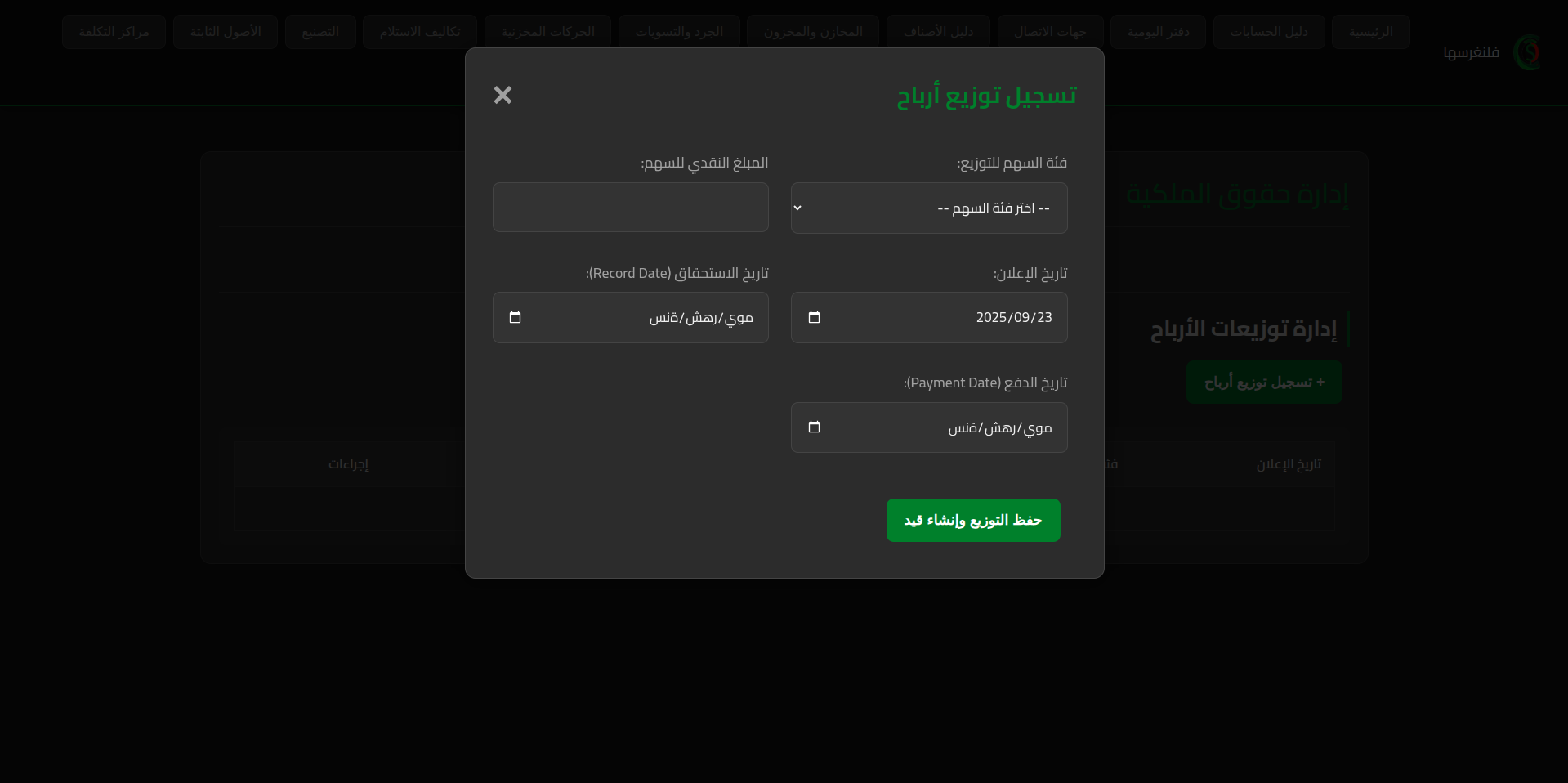 [صورة: الواجهة الرئيسية لوحدة حقوق الملكية تظهر التبويبات (فئات
الأسهم، سجل المعاملات، توزيعات الأرباح)]
[صورة: الواجهة الرئيسية لوحدة حقوق الملكية تظهر التبويبات (فئات
الأسهم، سجل المعاملات، توزيعات الأرباح)]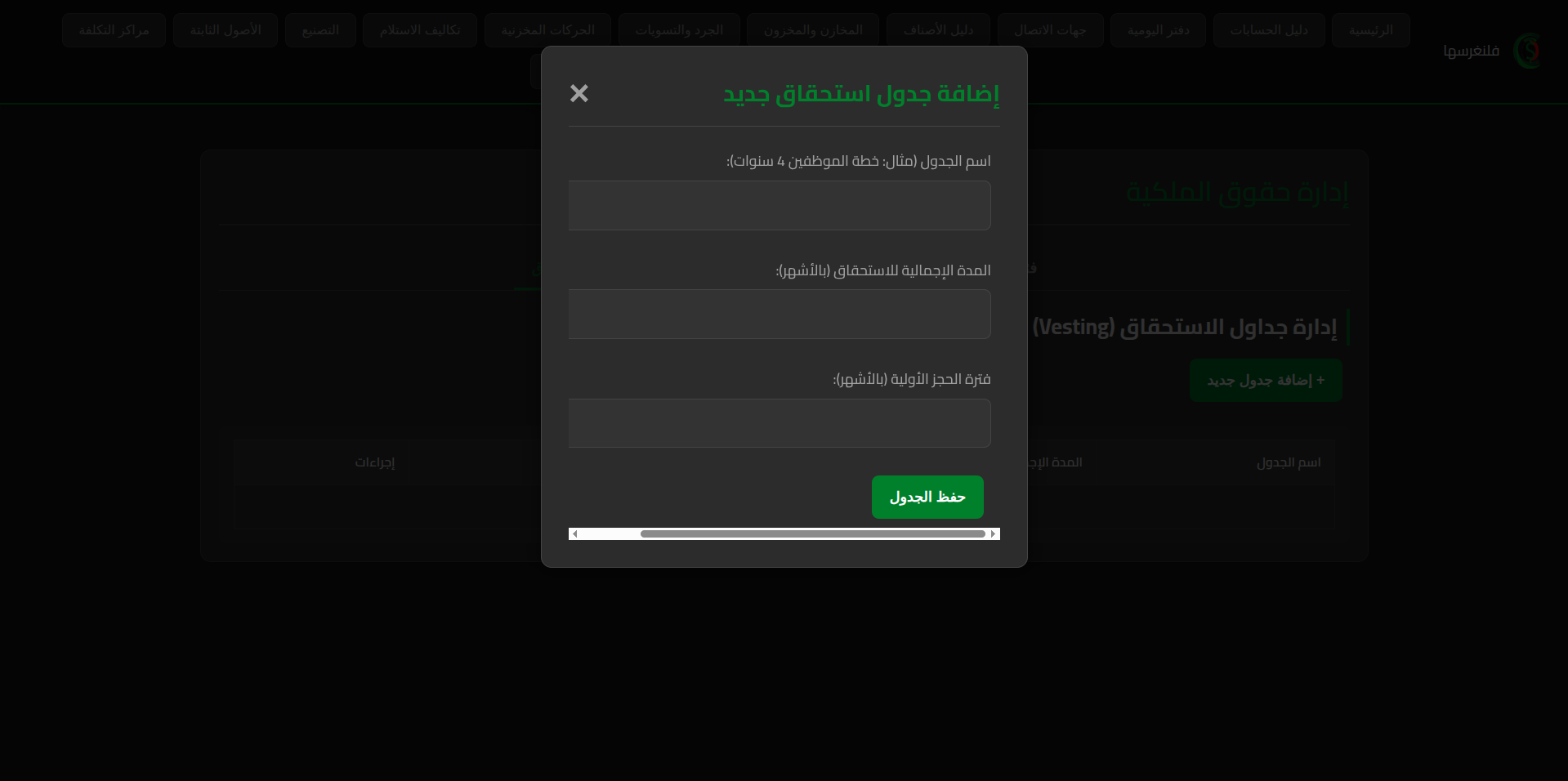 [صورة: الواجهة الرئيسية لوحدة حقوق الملكية تظهر التبويبات (فئات
الأسهم، سجل المعاملات، توزيعات الأرباح)]
[صورة: الواجهة الرئيسية لوحدة حقوق الملكية تظهر التبويبات (فئات
الأسهم، سجل المعاملات، توزيعات الأرباح)]متى ولماذا تحتاج هذه الوحدة؟ (سيناريوهات النمو)
- عند إدخال شريك جديد: بدلاً من الاتفاقات الشفهية، يمكنك إصدار أسهم له بشكل رسمي عبر النظام. هذا يوثق حصته بدقة، ويمنع أي خلافات مستقبلية، حيث أن كل شيء مسجل ومرتبط مباشرة بالنظام المالي.
- عند البحث عن تمويل: أول ما سيطلبه منك أي مستثمر جاد هو **"جدول الرسملة (Cap Table)"** - وهو تقرير يوضح من يملك ماذا في الشركة. بفضل هذه الوحدة، يمكنك إنشاء هذا التقرير الحيوي بضغطة زر، مما يمنح شركتك مظهرًا احترافيًا ومنظمًا يعزز ثقة المستثمرين.
- عند الرغبة في تحفيز الموظفين الرئيسيين: يمكنك منحهم خيارات تثبيت أسهم (Stock Options) مع جداول استحقاق (Vesting). هذه هي أقوى أداة للاحتفاظ بالمواهب وجعلهم يعملون كـ "ملاك"، حيث يصبح نجاحهم مرتبطًا بنجاح الشركة على المدى الطويل.
- عند تحقيق أرباح وترغب في توزيعها: تقوم الوحدة بأتمتة العملية المعقدة لإعلان وتوزيع الأرباح. هي تحسب المستحقات لكل مساهم بدقة وتُنشئ قيد اليومية الصحيح تلقائيًا، مما يضمن الشفافية والامتثال للمبادئ المحاسبية.
كيف تبدأ: دورة حياة الملكية في 3 خطوات
- الخطوة 1: تعريف الأساس (فئات الأسهم): اذهب إلى تبويب "فئات الأسهم". هنا تقوم بتعريف أنواع الملكية في شركتك (في معظم الحالات، ستبدأ بـ "أسهم عادية").
-
الخطوة 2: توثيق الملكية (سجل المعاملات): اذهب إلى تبويب "سجل
المعاملات". هذا هو قلب الوحدة. انقر على "+ معاملة أسهم جديدة" لتسجيل أي عملية تؤثر
على الملكية، مثل:
- إصدار أسهم جديدة: لمؤسس، أو شريك، أو مستثمر مقابل استثمار نقدي.
- منح أسهم: لموظف رئيسي كجزء من حزمة حوافزه (مقابل خدمات).
- نقل ملكية: تسجيل بيع أسهم من مساهم لآخر.
- الخطوة 3: جني الثمار (توزيعات الأرباح والتقارير): بعد تحقيق الأرباح، يمكنك استخدام تبويب "توزيعات الأرباح" لتوزيعها بشكل عادل ومنظم. وفي أي وقت، يمكنك الذهاب إلى شاشة "التقارير" واستخراج "جدول الرسملة" لرؤية الصورة الكاملة للملكية.
الخلاصة الاستراتيجية
استخدام وحدة "حقوق الملكية" بفعالية يعني أنك تبني شركتك على أسس حوكمة قوية. إنها استثمارك في مستقبل الشركة، حيث تجعلها جاهزة لأي فرصة نمو، سواء كانت شراكة، جولة تمويل، أو خطة تحفيز للموظفين. إنها الأداة التي تضمن أن "قيمة" شركتك موثقة، واضحة، وقابلة للتداول.
الفصل 5.4: إدارة الرواتب والموارد البشرية (أتمتة كاملة)
إدارة الرواتب هي عملية حساسة وتستهلك الكثير من الوقت. تم تصميم هذه الوحدة في Costai لتحويل هذه العملية المعقدة إلى خطوات بسيطة ومنظمة، مما يضمن الدقة والسرعة والامتثال للأنظمة.
دورة الرواتب في 3 خطوات:
الخطوة 1: الأساس (تُنفذ مرة واحدة لكل موظف)
البيانات المالية للموظف هي حجر الأساس. النظام يربطها بذكاء في مكان واحد.
- اذهب إلى "مركز جهات الاتصال" وأنشئ جهة اتصال جديدة لموظفك.
- في تبويب "الأدوار والبيانات"، قم بتفعيل دور "موظف".
- ستظهر لك حقول إضافية. أدخل تفاصيل الراتب مثل "الراتب الأساسي"، "بدل السكن"، "نسبة التأمينات"، و"قسط السلفة" إن وجد. اربط الموظف بمركزه التكلفة (قسمه).
- لا تنسَ الربط في لوحة التحكم: تأكد من أنك قمت بربط حسابات مصروف الرواتب والرواتب المستحقة والتأمينات في "لوحة التحكم والربط".
الخطوة 2: التنفيذ (العملية الشهرية)
في نهاية كل شهر، يمكنك تشغيل مسير الرواتب بضغطة زر.
- من القائمة الرئيسية، اذهب إلى "إدارة الرواتب".
- انقر على زر "+ تشغيل مسير رواتب جديد".
- حدد الشهر والسنة وتاريخ استحقاق القيد.
- سيقوم النظام تلقائيًا بجلب جميع الموظفين النشطين مع حساب رواتبهم واستحقاقاتهم وخصوماتهم الأساسية بناءً على البيانات التي أدخلتها في بطاقاتهم.
- يمكنك إدخال أي "خصومات أخرى" مباشرة في الجدول (مثل غياب أو جزاءات).
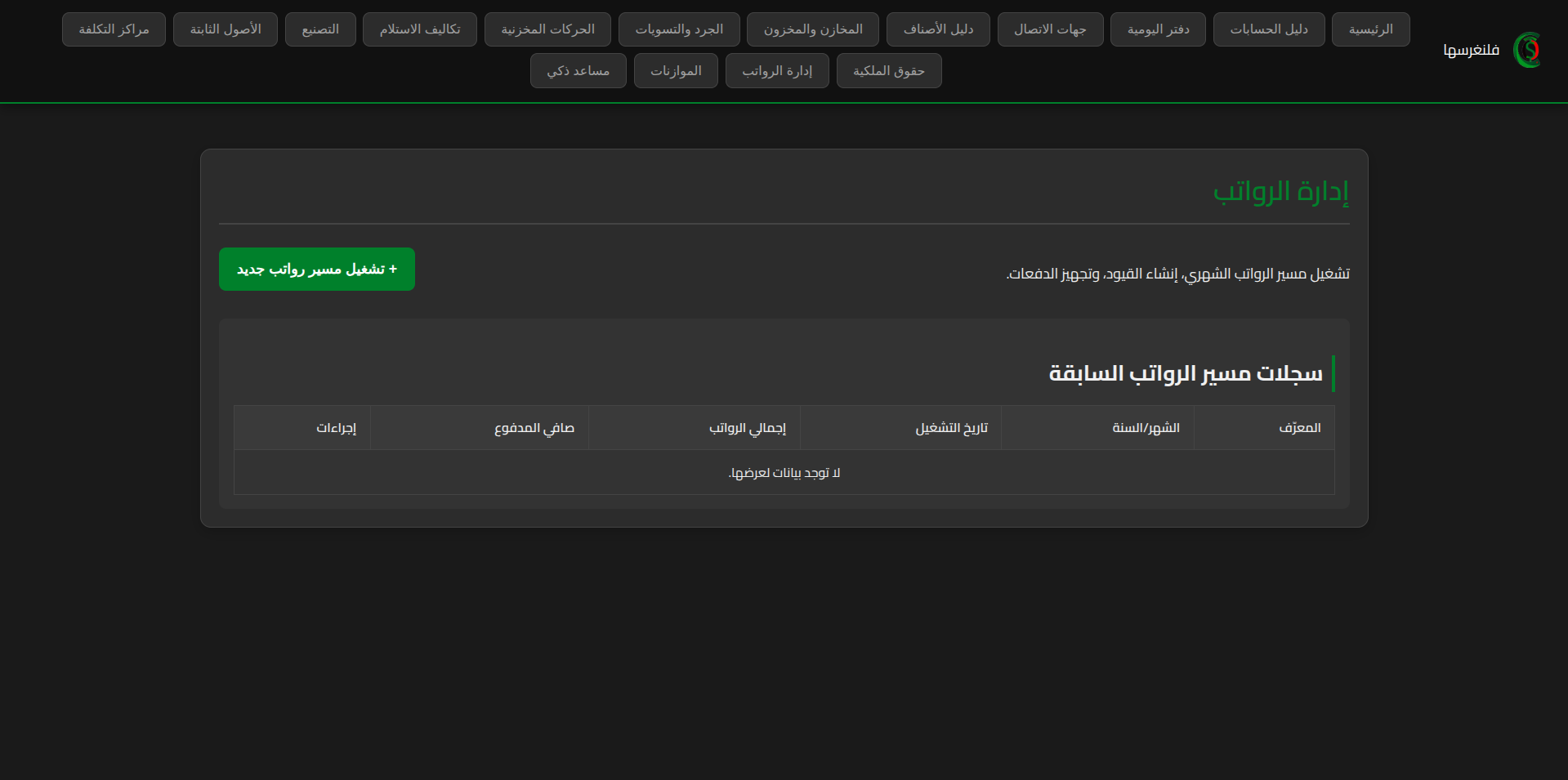 [صورة: شاشة مسير الرواتب تظهر جدول الموظفين مع أعمدة الراتب
والخصومات والصافي]
[صورة: شاشة مسير الرواتب تظهر جدول الموظفين مع أعمدة الراتب
والخصومات والصافي] [صورة: شاشة مسير الرواتب تظهر جدول الموظفين مع أعمدة الراتب
والخصومات والصافي]
[صورة: شاشة مسير الرواتب تظهر جدول الموظفين مع أعمدة الراتب
والخصومات والصافي]الخطوة 3: الاعتماد والترحيل (النتيجة الآلية)
بعد مراجعة المسير والتأكد من صحته، انقر على زر "اعتماد وترحيل مسير الرواتب".
ماذا يحدث في الخلفية؟ (القيد الآلي الذكي)
بضغطة زر واحدة، يقوم النظام بإنشاء قيد محاسبي دقيق ومتوازن بالكامل:
- مدين: ح/ مصروف الرواتب (بالقيمة الإجمالية للرواتب، موزعة على مراكز التكلفة).
- مدين: ح/ مصروف حصة الشركة في التأمينات.
- دائن: ح/ الرواتب المستحقة (بالصافي المستحق للموظفين).
- دائن: ح/ التأمينات المستحقة (بحصة الموظف + حصة الشركة).
- دائن: ح/ السلف (بقيمة الأقساط المخصومة).
بهذه الطريقة، تكون قد أثبتت المصروف بالكامل وسجلت الالتزامات المستحقة عليك بدقة تامة وبدون أي مجهود يدوي.
الفصل 6: التقارير والتحليل الاستراتيجي (تحويل الأرقام إلى قرارات)
البيانات المدخلة لا قيمة لها إذا لم تتحول إلى رؤى واضحة. قسم "التقارير" هو لوحة القيادة الاستراتيجية لعملك، وهو المكان الذي تجني فيه ثمار إعدادك الدقيق للنظام. كل تقرير مصمم للإجابة على سؤال جوهري حول أداء شركتك.
6.1 التقارير المالية القياسية: نبض شركتك المالي
هذه هي التقارير الأساسية التي تعكس الوضع المالي العام لشركتك. بفضل الأتمتة في نظام Costai، يمكنك الحصول على هذه التقارير محدثة في أي لحظة.
- قائمة الدخل (Income Statement):
- تجيب على سؤال: "هل شركتي تحقق ربحًا؟"
- كيفية الاستخدام: استخدمها لمراقبة صافي الربح، مقارنة الإيرادات بالمصروفات، وتحليل هوامش الربح. النظام يقوم تلقائيًا بتصنيف الإيرادات والمصروفات بناءً على ما حددته في دليل الحسابات.
- الميزانية العمومية (Balance Sheet):
- تجيب على سؤال: "ما هي القيمة المالية لشركتي في لحظة معينة؟"
- كيفية الاستخدام: تعرض لك أصول الشركة (ما تملكه)، التزاماتها (ما عليها من ديون)، وحقوق الملكية. بفضل الهيكل الشجري لدليل الحسابات وخاصية "الحساب المقابل"، يعرض النظام الميزانية بشكل احترافي ومنظم.
- قائمة التدفقات النقدية (Cash Flow Statement):
- تجيب على سؤال: "من أين تأتي أموالي وأين تذهب؟"
- كيفية الاستخدام: هذا التقرير حيوي لفهم سيولة الشركة. يوضح لك صافي النقدية من الأنشطة التشغيلية (العمليات اليومية)، الاستثمارية (شراء وبيع الأصول)، والتمويلية (قروض، استثمارات).
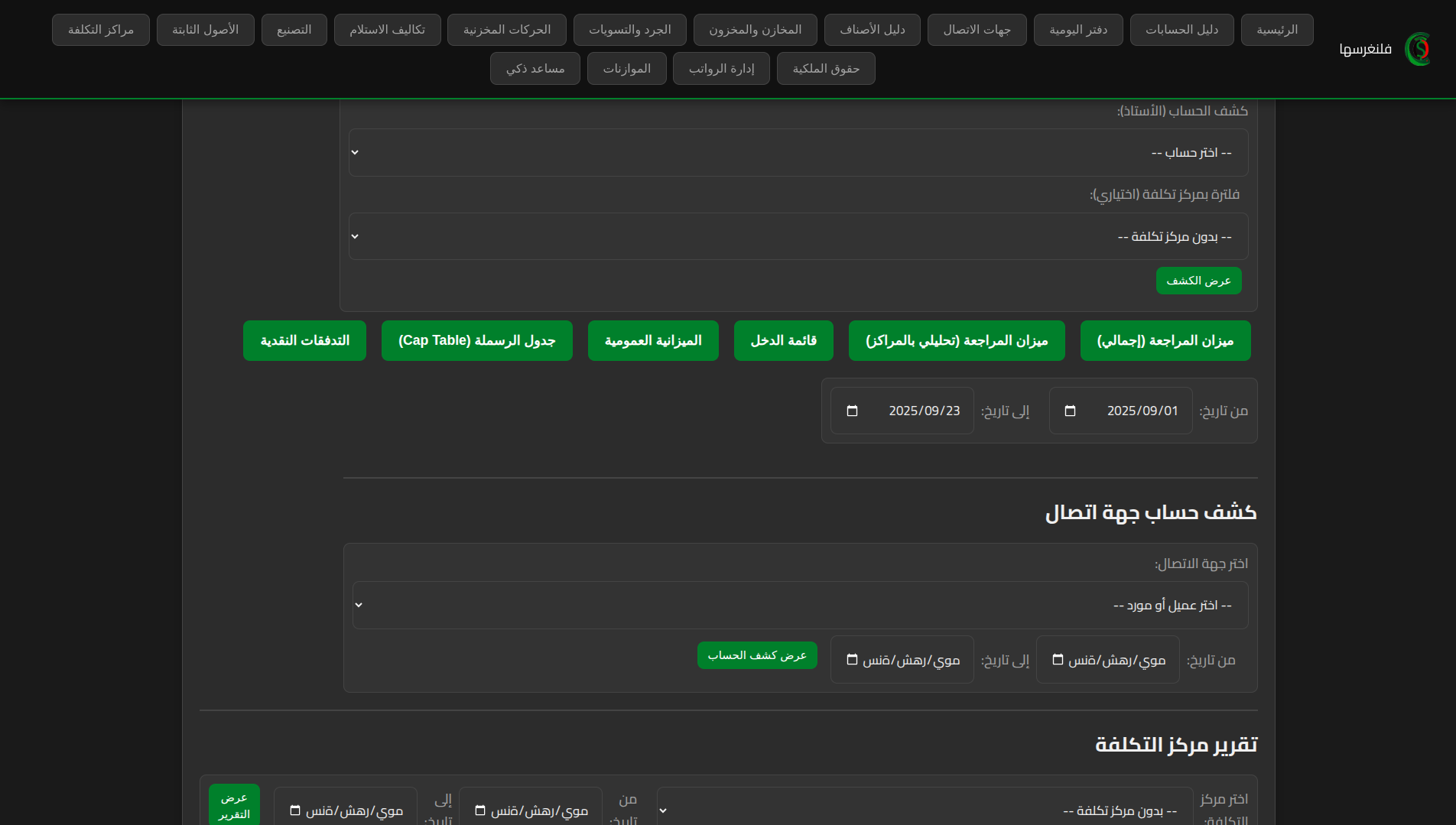 [صورة: لقطة شاشة لقسم التقارير تظهر أزرار التقارير المالية الرئيسية]
[صورة: لقطة شاشة لقسم التقارير تظهر أزرار التقارير المالية الرئيسية]
6.2 أقوى تقريرين تحليليين: الغوص في التفاصيل
بينما تمنحك التقارير القياسية نظرة عامة، تمنحك هذه التقارير التحليلية رؤى عميقة ومفصلة لاتخاذ قرارات دقيقة.
أ) تقرير مركز التكلفة: أهم أداة استراتيجية للمدير
هذا التقرير هو السبب الرئيسي الذي يجعل Costai نظام تشغيل أعمال وليس مجرد نظام محاسبي. إنه يمكّنك من تحليل ربحية كل جزء من عملك على حدة.
- اذهب إلى شاشة "التقارير".
- في قسم "تقرير مركز التكلفة"، اختر مركز التكلفة الذي تريد تحليله (مثال: فرع الرياض).
- حدد الفترة الزمنية (اختياري).
- انقر على "عرض التقرير".
كيف تستخدم هذا التقرير لاتخاذ قرارات ذكية؟
- قارن الأداء: قم بتشغيل التقرير لكل فرع على حدة وقارن صافي الربح. يمكنك بسهولة معرفة أي الفروع هو الأكثر ربحية وأيها يحتاج إلى تحسين.
- حلل المشاريع: إذا كنت تستخدم مراكز التكلفة للمشاريع، يمكنك معرفة صافي ربح كل مشروع بدقة لتحديد أي أنواع المشاريع هي الأكثر جدوى لشركتك.
- وجه الموارد: بناءً على البيانات، يمكنك اتخاذ قرارات استراتيجية مثل زيادة الاستثمار في الفروع المربحة أو تحليل أسباب ارتفاع التكاليف في الفروع الأقل أداءً.
ب) كشف حساب الأستاذ مقابل كشف حساب جهة الاتصال: الإجمالي مقابل التفصيلي
من المهم فهم الفرق بين هذين التقريرين وكيف يكملان بعضهما البعض.
- كشف حساب الأستاذ (General Ledger):
- الغرض: يعرض كل الحركات التي تمت على حساب محاسبي واحد (مثل حساب "الذمم المدينة" الإجمالي).
- متى تستخدمه: عندما تريد أن ترى الصورة الكاملة والرصيد الإجمالي لحساب معين كما سيظهر في الميزانية، أو للتدقيق الداخلي.
- كشف حساب جهة الاتصال (Subsidiary Ledger):
- الغرض: يعرض كل الحركات (فواتير وسندات) التي تمت مع جهة اتصال واحدة (مثل العميل "شركة الأمل").
- متى تستخدمه: عندما تريد إرسال كشف حساب لعميل لمطالبته بالدفع، أو لمراجعة تاريخ معاملاتك مع مورد معين.
التكامل المثالي
يجب أن يكون الرصيد النهائي في "كشف حساب الأستاذ" لحساب "الذمم المدينة" مساويًا تمامًا لمجموع الأرصدة النهائية في "كشوف حسابات جهات الاتصال" لجميع عملائك. نظام Costai يضمن هذا التطابق تلقائيًا، مما يعكس تطبيقًا سليمًا لمبدأ حسابات المراقبة والحسابات المساعدة.
6.3 جدول الرسملة (Cap Table): من يملك ماذا في شركتك؟
هذا تقرير متخصص وحيوي للمؤسسين والمستثمرين. إنه يقدم لقطة واضحة لهيكل ملكية الشركة.
- يجيب على سؤال: "من هم مساهمو الشركة، وكم عدد الأسهم التي يمتلكها كل منهم، وما هي نسبة ملكيتهم؟"
- كيفية الاستخدام: اذهب إلى "التقارير" وانقر على "جدول الرسملة (Cap Table)". سيقوم النظام بتحليل سجل معاملات الأسهم وعرض جدول محدث يوضح توزيع الملكية. هذا التقرير أساسي عند التفاوض مع مستثمرين جدد أو عند توزيع الأرباح.
الفصل 7: الإدارة والأمان (حماية أصولك الرقمية)
بعد إتقان العمليات اليومية والمتقدمة، يأتي دور حماية بياناتك وضمان استمرارية عملك. هذا الفصل يغطي الأدوات الإدارية الأساسية في نظام Costai التي تمنحك راحة البال والتحكم الكامل في بيئة عملك الرقمية.
7.1 النسخ الاحتياطي والاستعادة: خط الدفاع الأهم لبياناتك
بياناتك المالية هي أحد أثمن أصول شركتك. الأعطال التقنية أو الأخطاء البشرية قد تحدث، والنسخ الاحتياطي المنتظم هو بوليصة التأمين الخاصة بك ضد فقدان هذه البيانات الحيوية. النظام يوفر لك أدوات سهلة وقوية للقيام بذلك.
أ) كيفية إجراء عملية نسخ احتياطي (تصدير البيانات)
نوصي بشدة بإجراء هذه العملية بشكل دوري (أسبوعيًا أو شهريًا على الأقل) وحفظ الملف في مكان آمن ومنفصل.
- اذهب إلى "الرئيسية" ومن قسم "عمليات سريعة"، انقر على "النسخ الاحتياطي".
- في شاشة النسخ الاحتياطي والاستعادة، ستجد قسم "تصدير البيانات".
- انقر على زر "تصدير البيانات (JSON)".
- سيقوم النظام بتجميع كل بياناتك (الحسابات، القيود، الفواتير، الأصناف، كل شيء) في ملف واحد.
- سيطلب منك متصفحك حفظ الملف. اختر مكانًا آمنًا على جهاز الكمبيوتر الخاص بك أو على خدمة تخزين سحابي موثوقة (مثل Google Drive أو Dropbox).
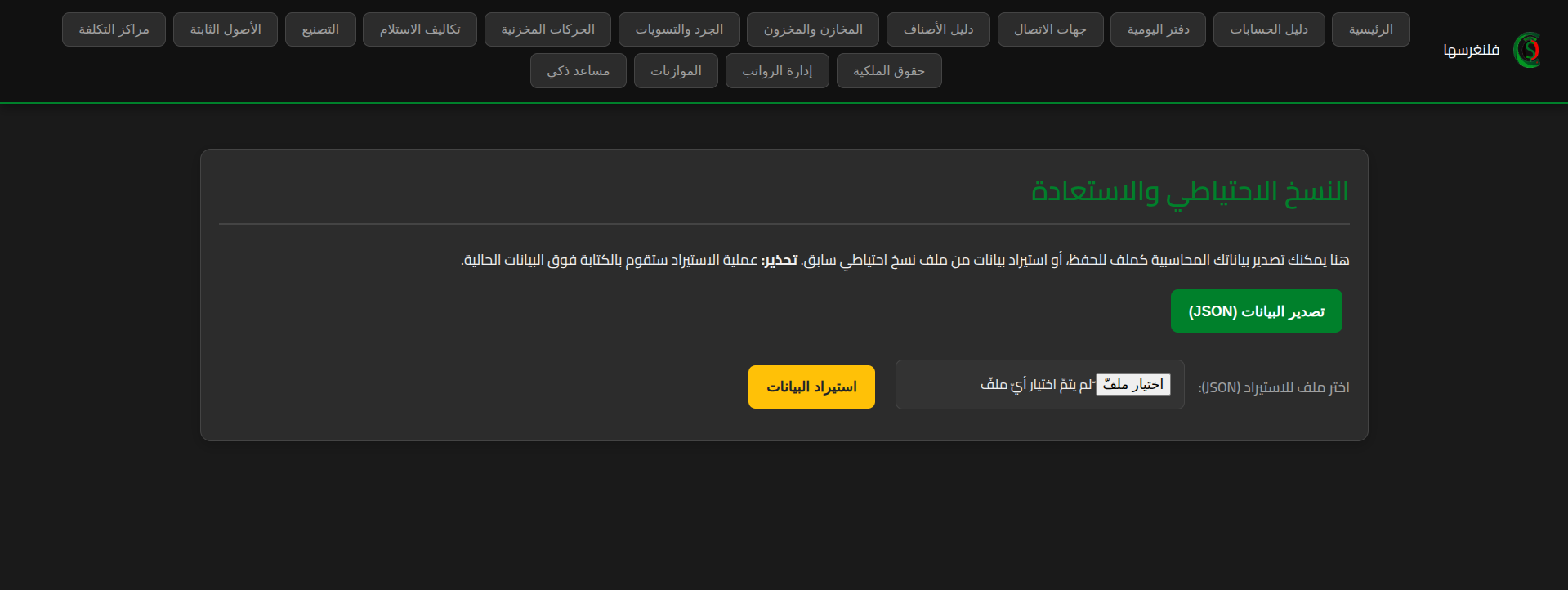 [صورة: شاشة النسخ الاحتياطي والاستعادة مع سهم كبير يشير إلى زر
"تصدير البيانات (JSON)"]
[صورة: شاشة النسخ الاحتياطي والاستعادة مع سهم كبير يشير إلى زر
"تصدير البيانات (JSON)"]أفضل الممارسات لحفظ النسخ الاحتياطية
- استراتيجية 3-2-1: احتفظ بـ 3 نسخ من بياناتك، على 2 نوع مختلف من وسائط التخزين (مثل جهاز الكمبيوتر وقرص صلب خارجي)، مع وجود 1 نسخة على الأقل في مكان جغرافي مختلف (تخزين سحابي).
- التسمية الواضحة: اسم الملف الذي يتم إنشاؤه يحتوي على التاريخ والوقت تلقائيًا. لا تقم بتغييره للحفاظ على سجل واضح.
ب) كيفية إجراء عملية الاستعادة (استيراد البيانات)
تحذير شديد الأهمية!
عملية الاستعادة هي إجراء جذري وخطير. عند استيراد ملف نسخ احتياطي، سيتم حذف جميع البيانات الحالية في النظام بالكامل واستبدالها بالبيانات الموجودة في الملف. هذا الإجراء لا يمكن التراجع عنه. لا تقم به إلا في حالات الطوارئ القصوى (مثل تلف البيانات بالكامل) وبعد أخذ نسخة احتياطية حديثة من الوضع الحالي إذا أمكن.
- اذهب إلى شاشة "النسخ الاحتياطي والاستعادة".
- في قسم "استيراد البيانات"، انقر على زر "Choose File" أو "Browse" واختر ملف النسخ الاحتياطي (JSON) الذي تريد استعادته من جهازك.
- بعد اختيار الملف، انقر على زر "استيراد البيانات".
- سيظهر لك مربع حوار تحذيري أخير للتأكيد. اقرأه بعناية وقم بالتأكيد إذا كنت متأكدًا تمامًا من رغبتك في المتابعة.
- بعد اكتمال العملية، سيقوم النظام بإعادة تحميل الصفحة تلقائيًا لعرض البيانات المستعادة.
7.2 المساعد الذكي: مستشارك المحاسبي الفوري
المساعد الذكي هو أداة قوية للحصول على إجابات سريعة دون الحاجة إلى التنقل بين الشاشات المختلفة. إنه مصمم لفهم اللغة الطبيعية وتقديم معلومات دقيقة من قاعدة بياناتك مباشرة.
- انقر على زر "مساعد ذكي" في القائمة العلوية لفتح نافذة الدردشة.
- اكتب سؤالك في مربع الإدخال واضغط Enter.
أمثلة على أسئلة يمكنك طرحها:
- للاستعلام عن الأرصدة: "ما هو رصيد حساب الصندوق؟" أو "كم رصيد بنك الراجحي؟"
- لطلب التقارير: "اعرض لي قائمة الدخل" أو "أريد الميزانية العمومية".
- للتنقل السريع: "افتح شاشة فواتير المبيعات" أو "اذهب إلى دليل الحسابات".
- للاستعلام عن البيانات: "اعرض لي آخر 5 قيود" أو "كم عدد الحسابات في الدليل؟"
- للاستفسارات المعرفية: "اشرح لي ما هو مجمع الإهلاك" أو "ما معنى الذمم المدينة؟"
كيف يعمل المساعد الذكي؟
يقوم المساعد بتحليل كلماتك الرئيسية ومقارنتها بقواعد معرفية مبرمجة مسبقًا. عندما تسأل عن "رصيد الصندوق"، فإنه يبحث في دليل الحسابات عن حساب يحتوي على كلمة "الصندوق"، ثم يقوم بحساب رصيده من جميع القيود المسجلة، ويقدم لك الإجابة النهائية. كلما كان سؤالك مباشرًا وواضحًا، كانت الإجابة أسرع وأكثر دقة.
خاتمة: نظامك، طريقك للنمو
لقد وصلت إلى نهاية الدليل، ولكنها مجرد بداية لرحلتك في إتقان إدارة عملك. نظام Costai ليس مجرد برنامج، بل هو منهجية عمل متكاملة. بالالتزام بالخطوات والمفاهيم التي تم شرحها، ستمتلك الأدوات اللازمة ليس فقط لتسجيل الماضي، بل لتشكيل المستقبل.
ملخص رحلتك في 3 خطوات:
- أسس بقوة: استثمر الوقت في بناء دليل حسابات صحيح وقم بالربط في لوحة التحكم.
- سجل بدقة: استخدم الشاشات المخصصة (فواتير، سندات، تصنيع...) لتسجيل عملياتك اليومية ودع النظام يقوم بالأتمتة.
- حلل بذكاء: راجع تقاريرك بانتظام، خاصة تقرير مركز التكلفة، لتحويل بياناتك إلى قرارات عمل مربحة.
تذكر دائمًا: البيانات الدقيقة تؤدي إلى رؤية واضحة، والرؤية الواضحة تؤدي إلى قرارات حكيمة.